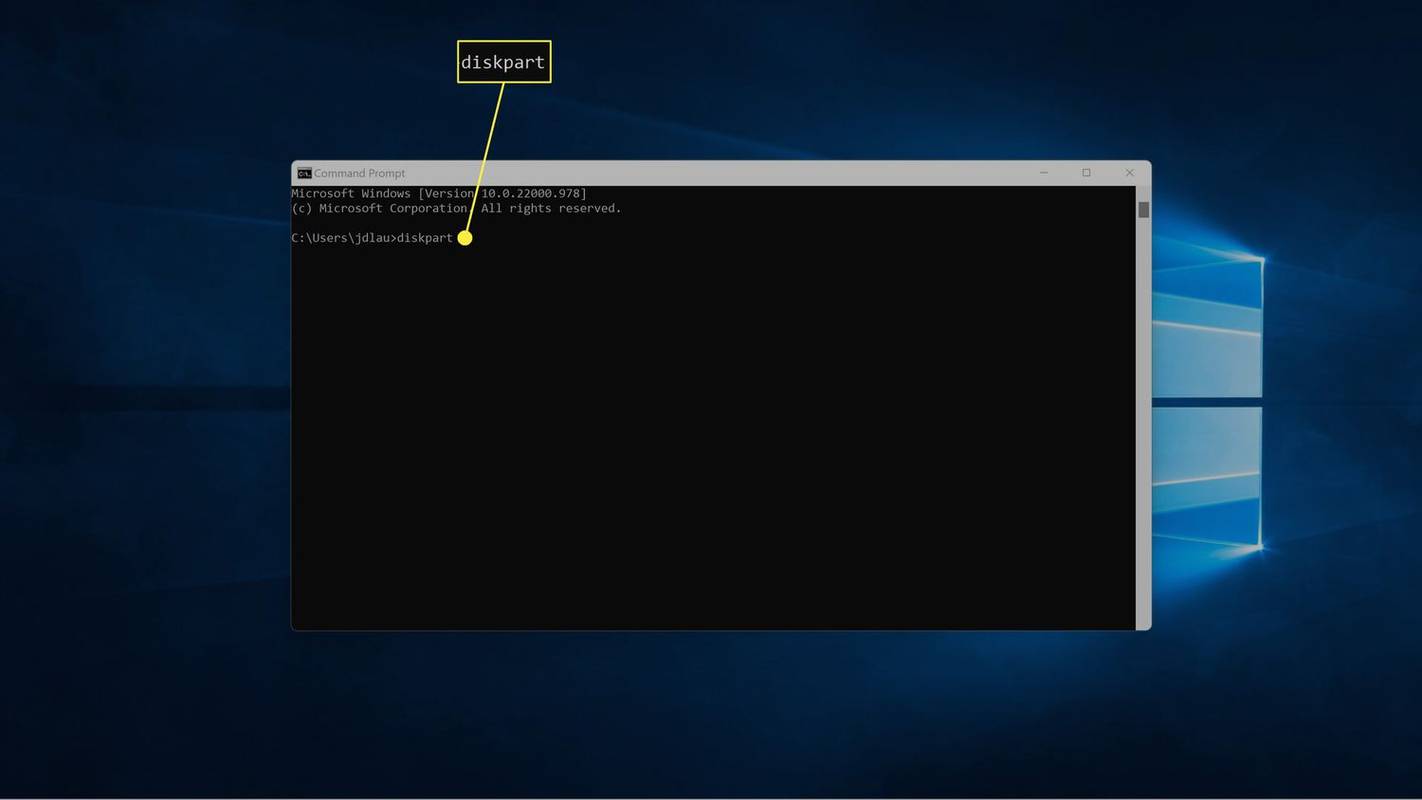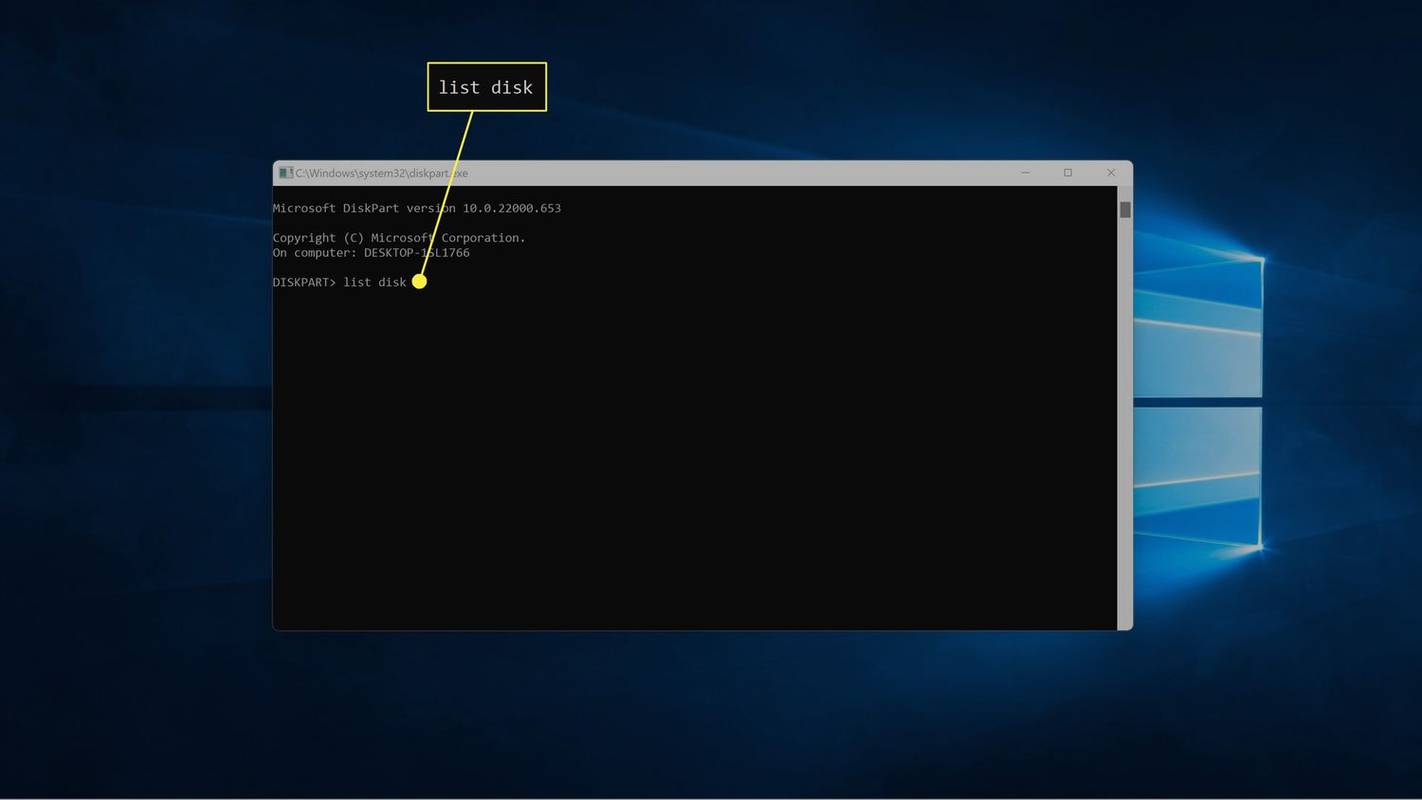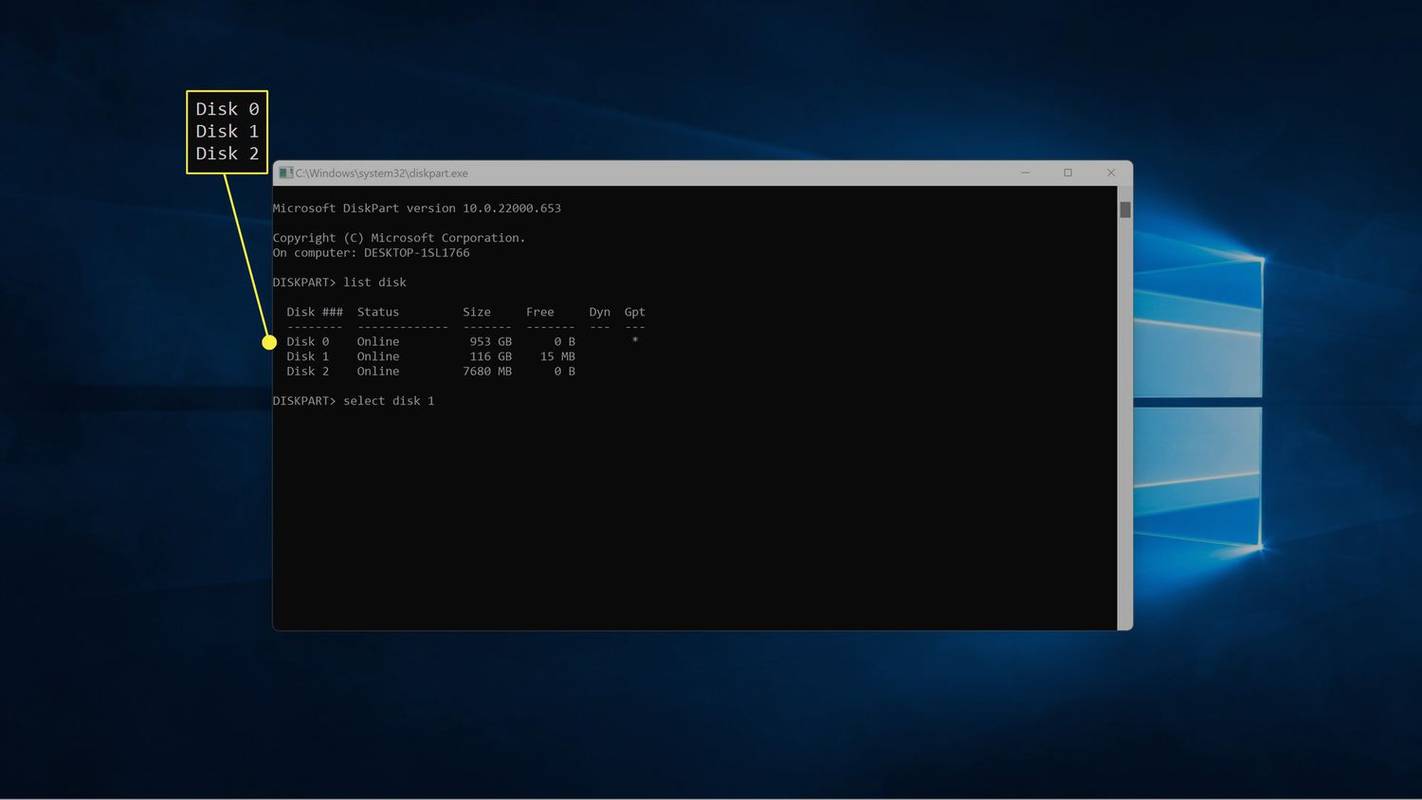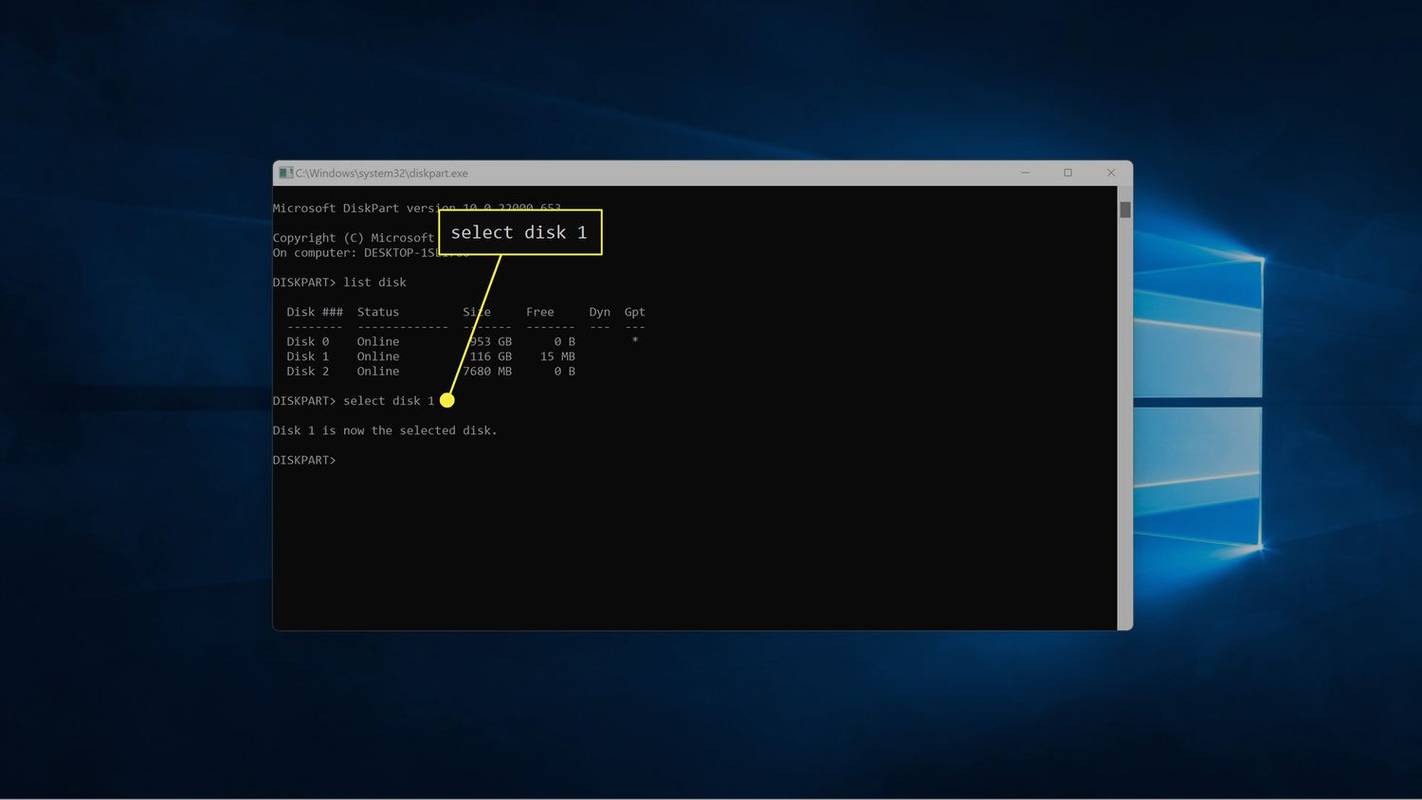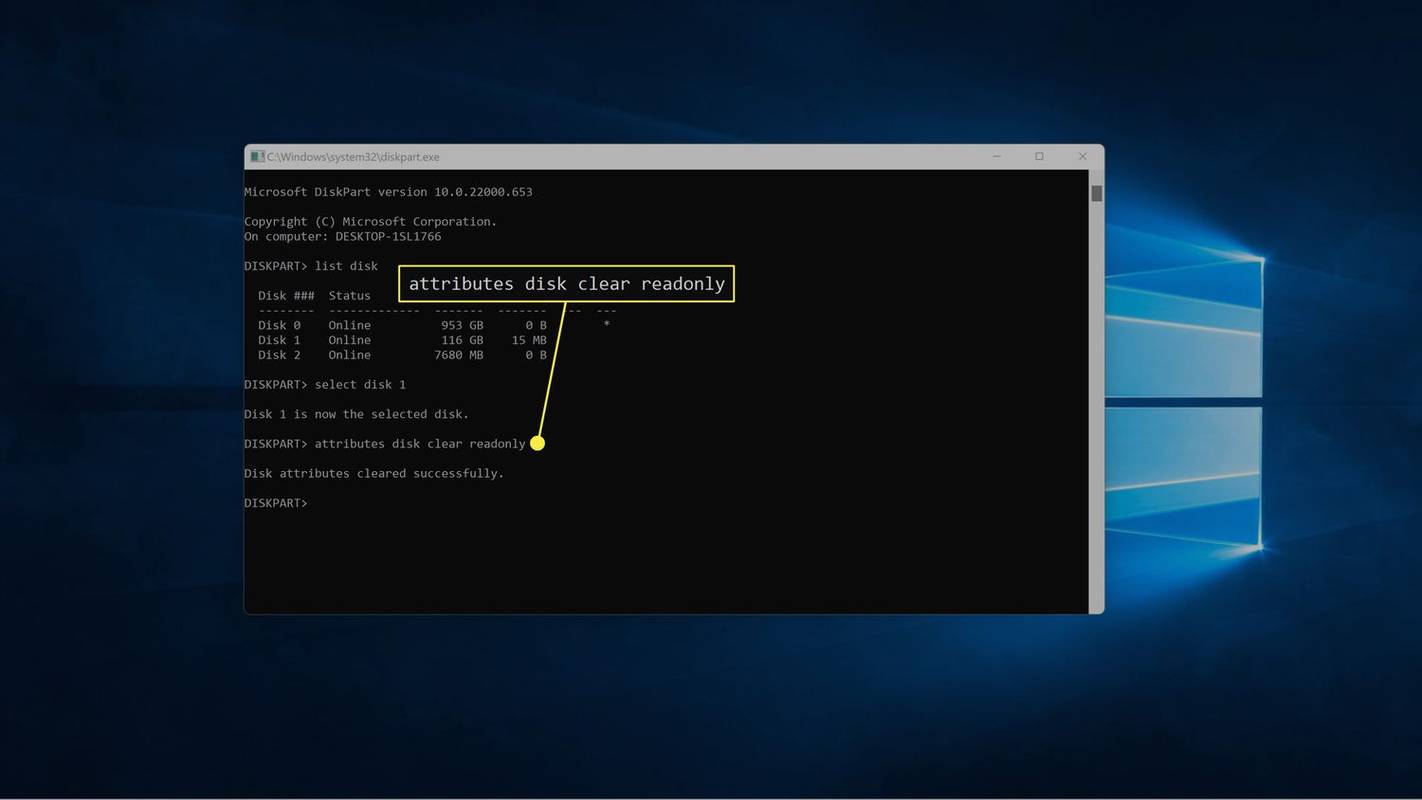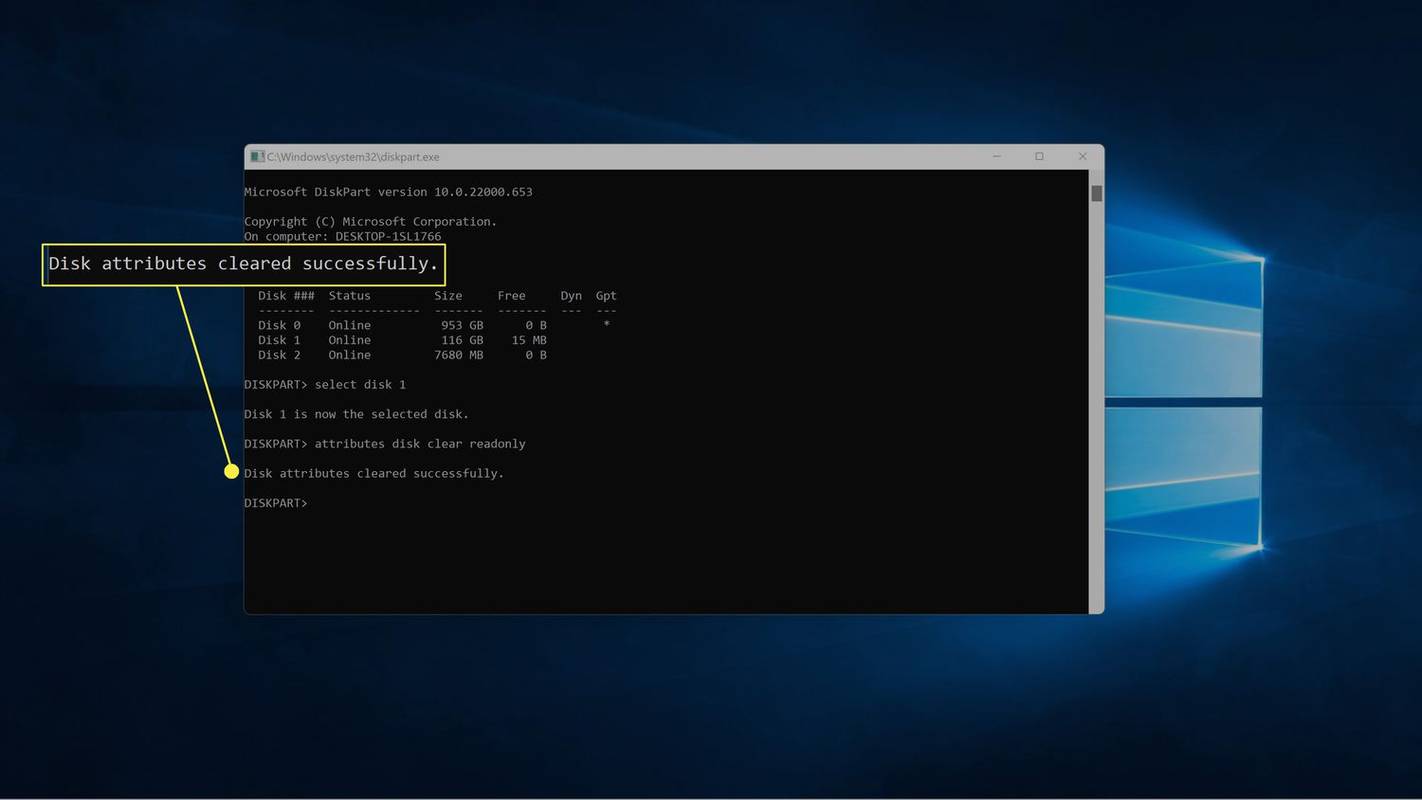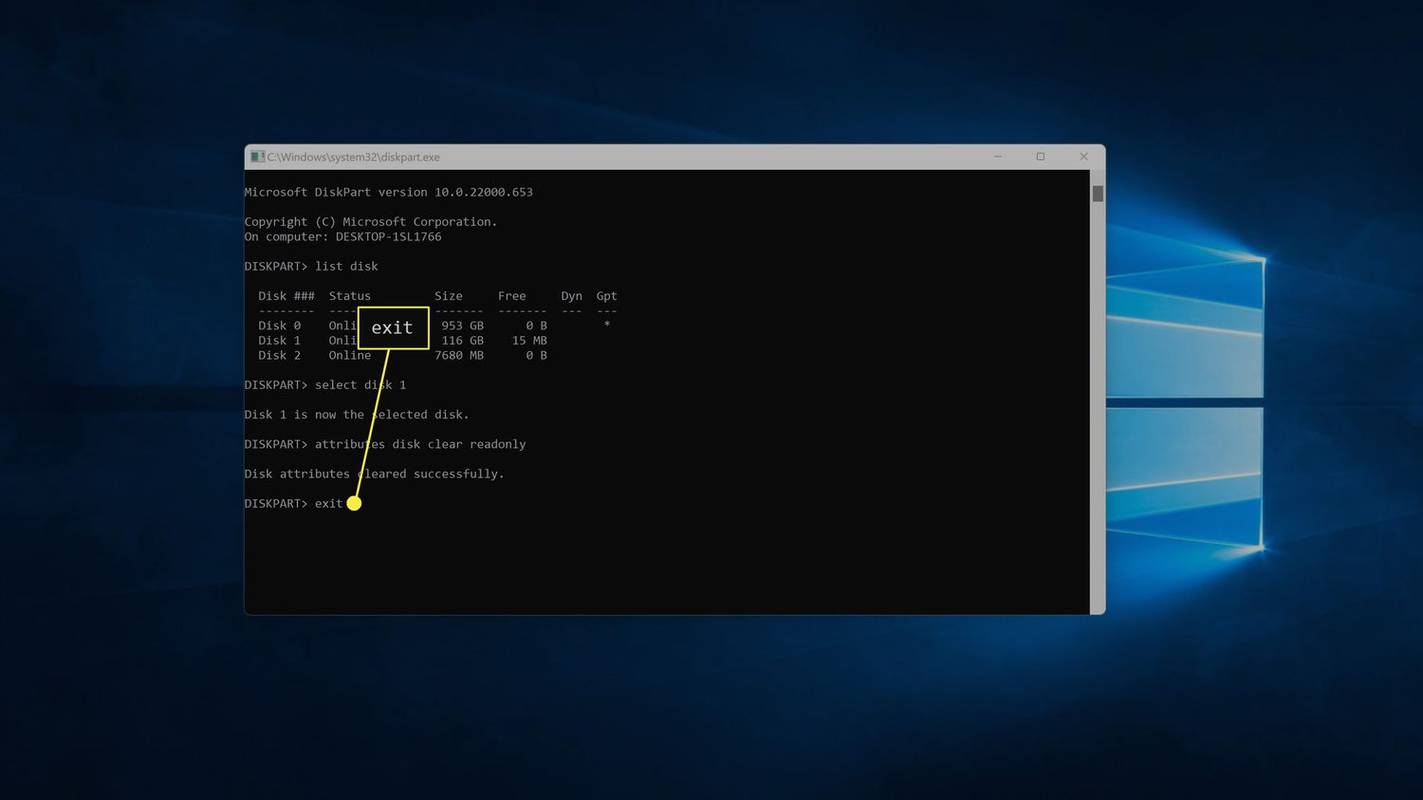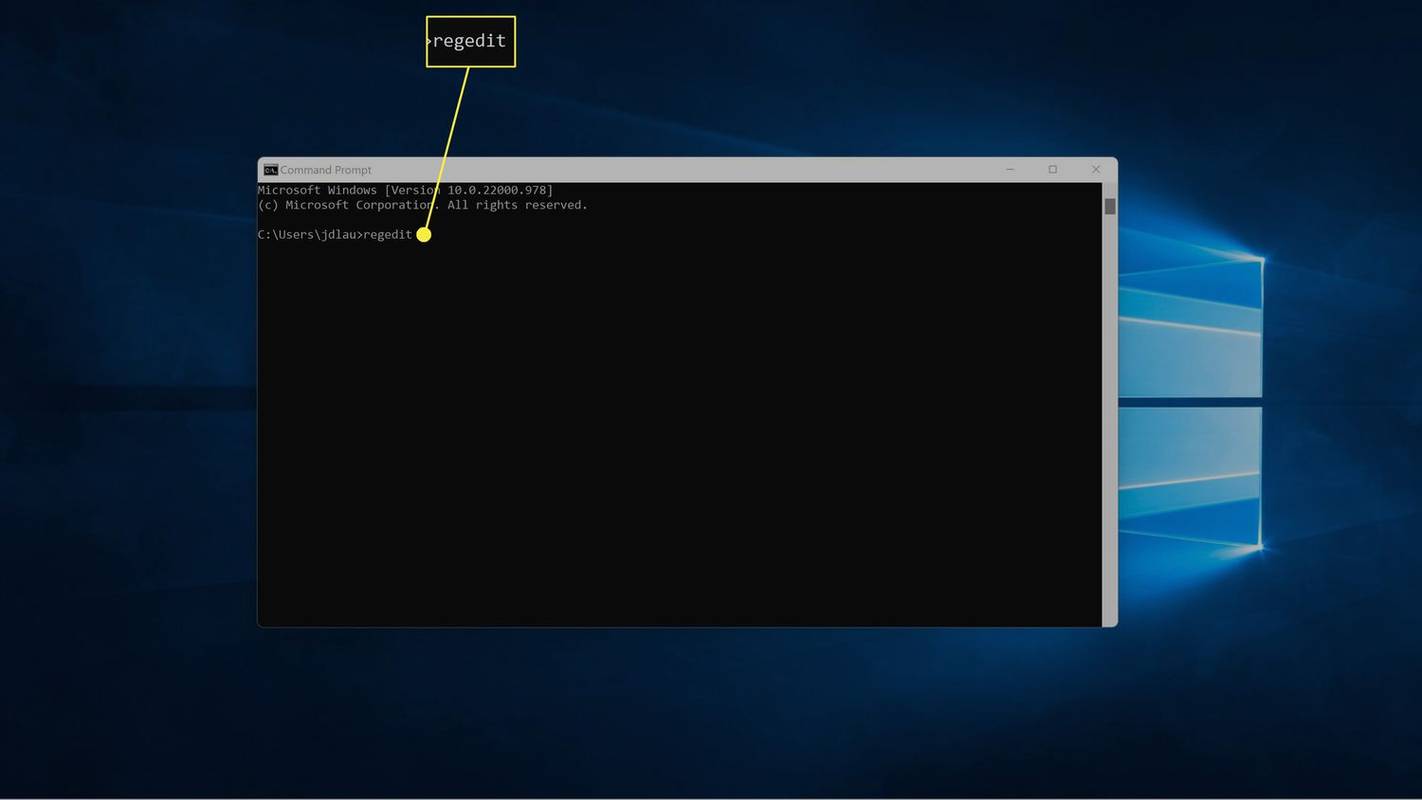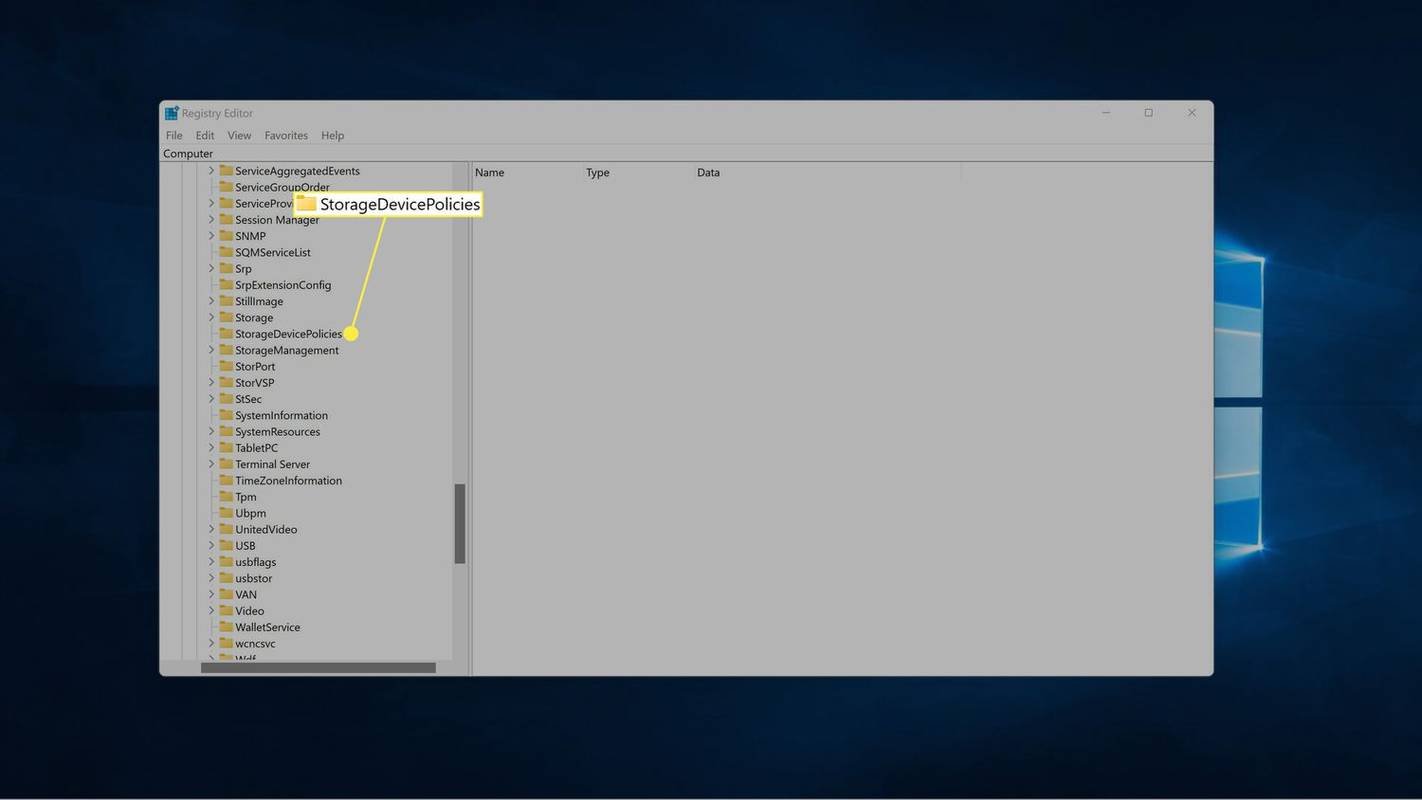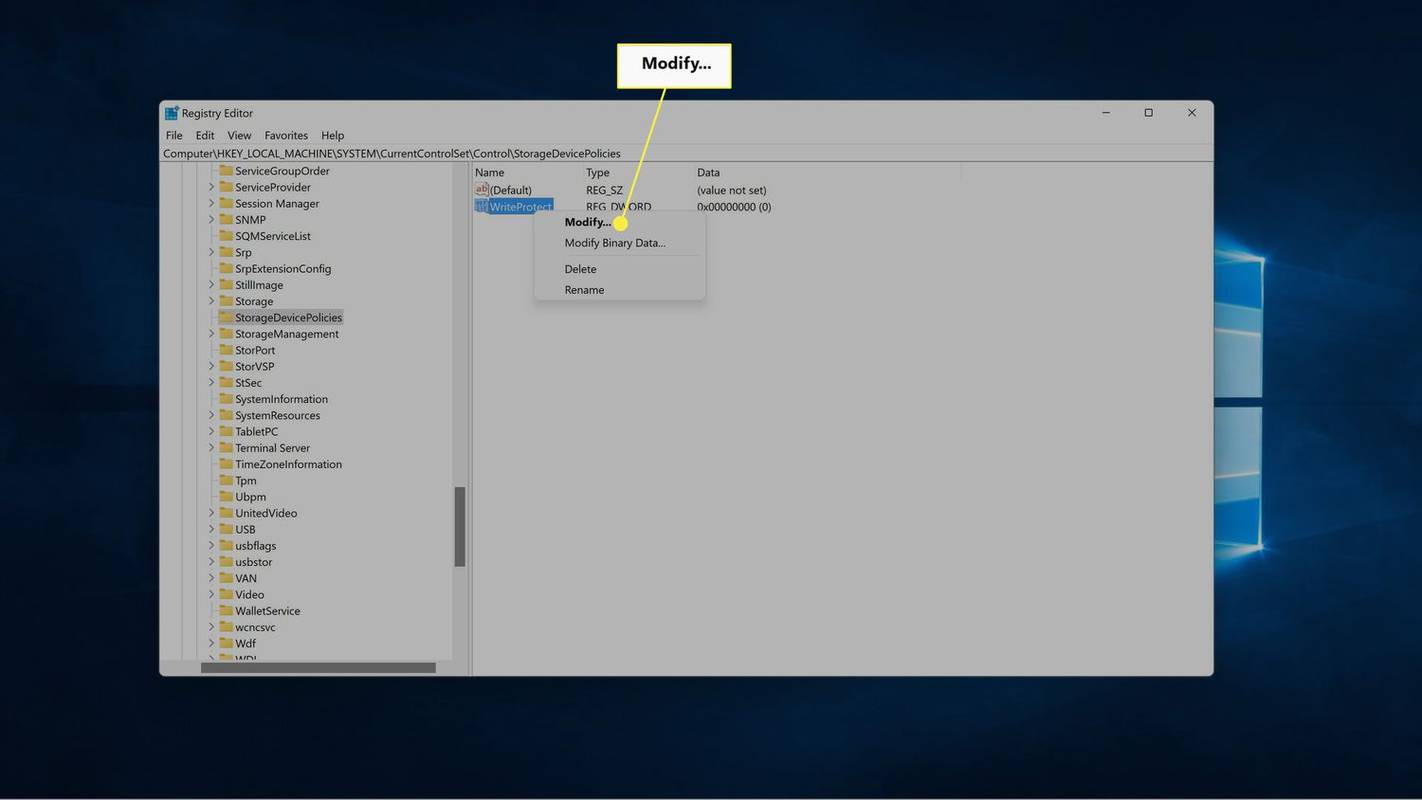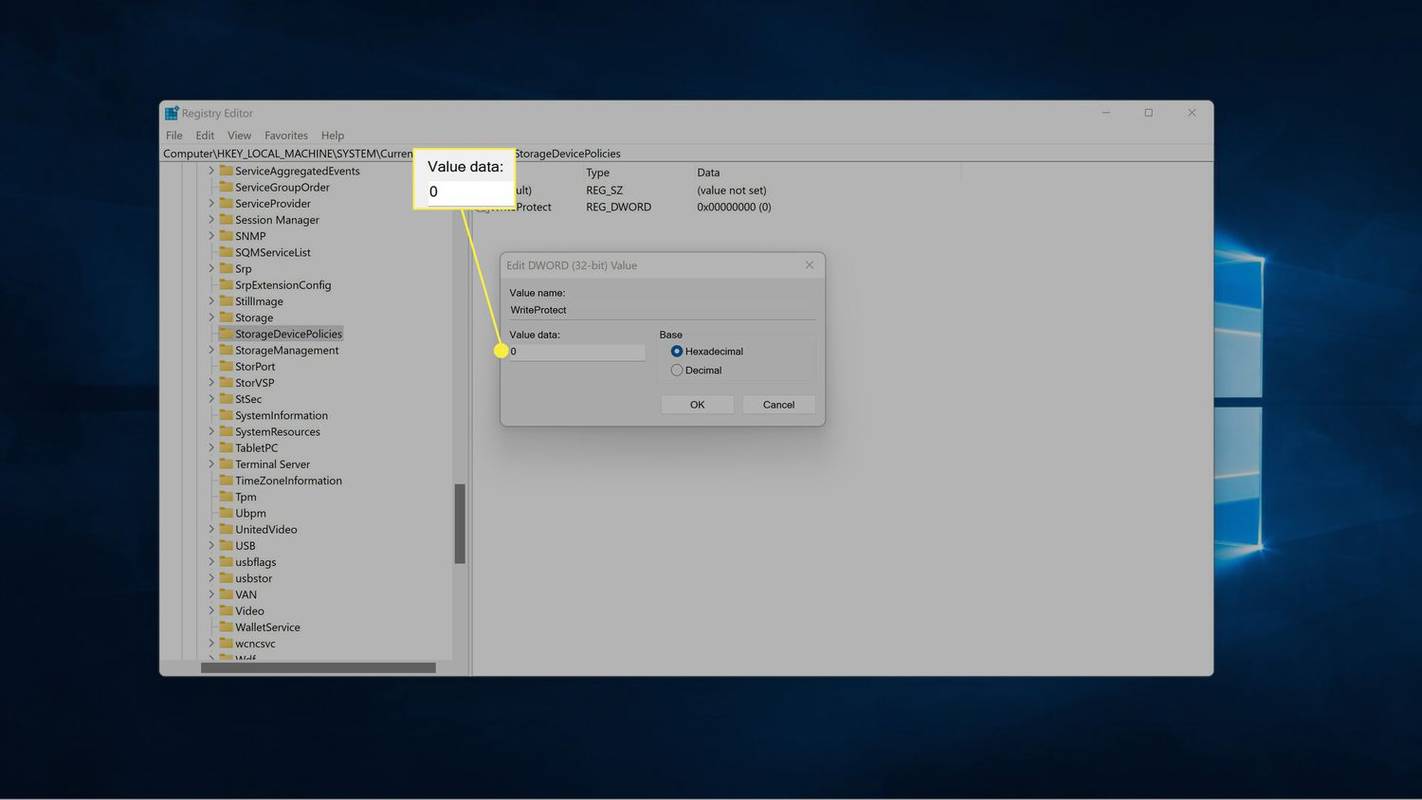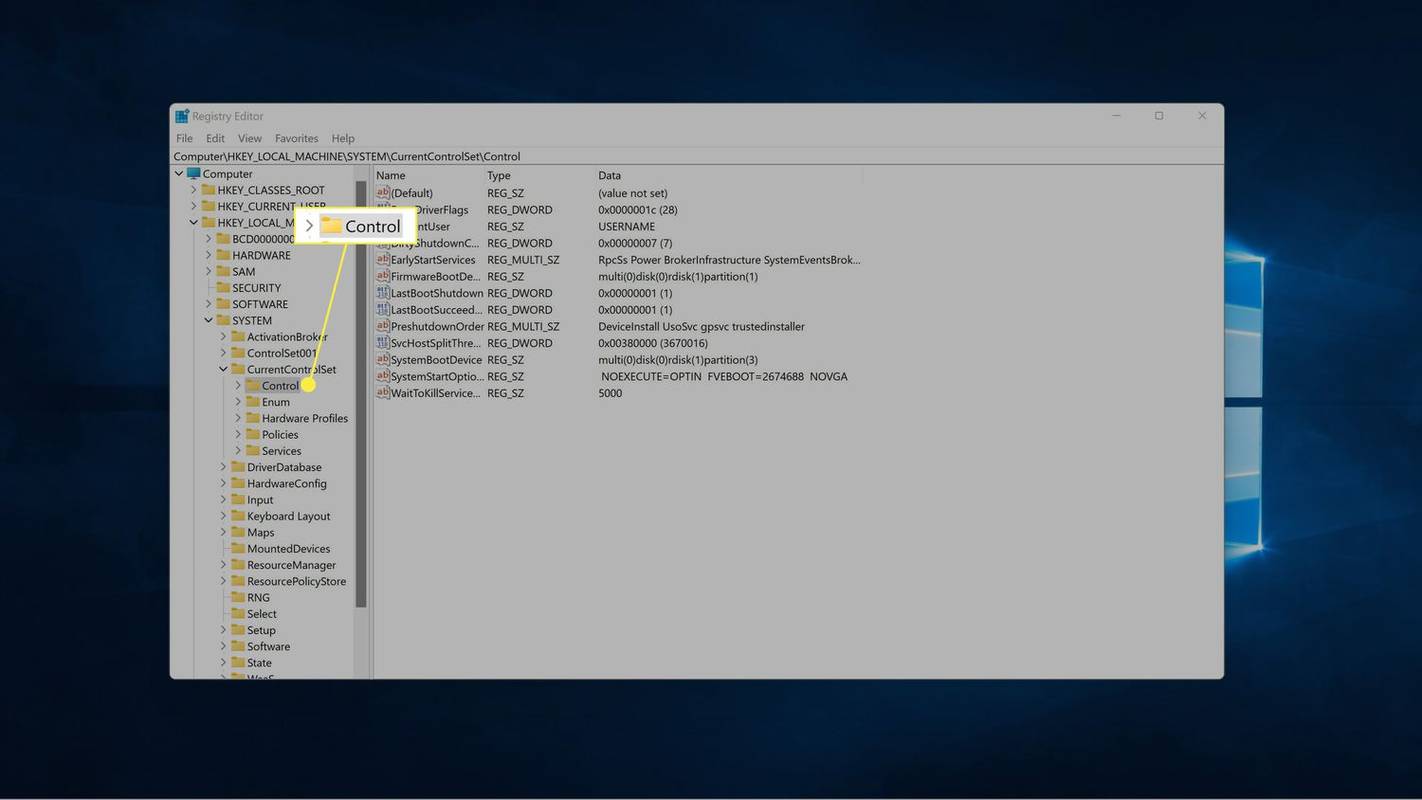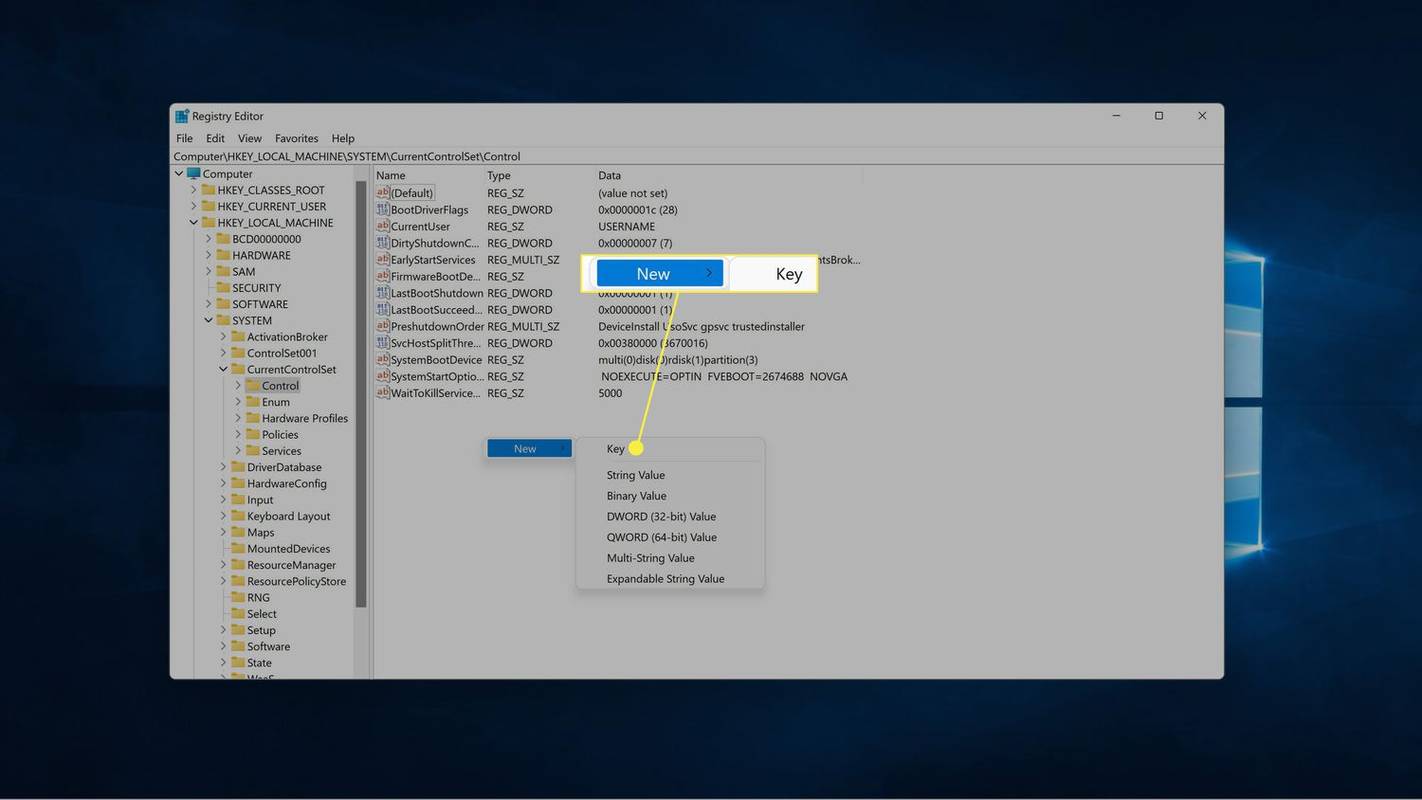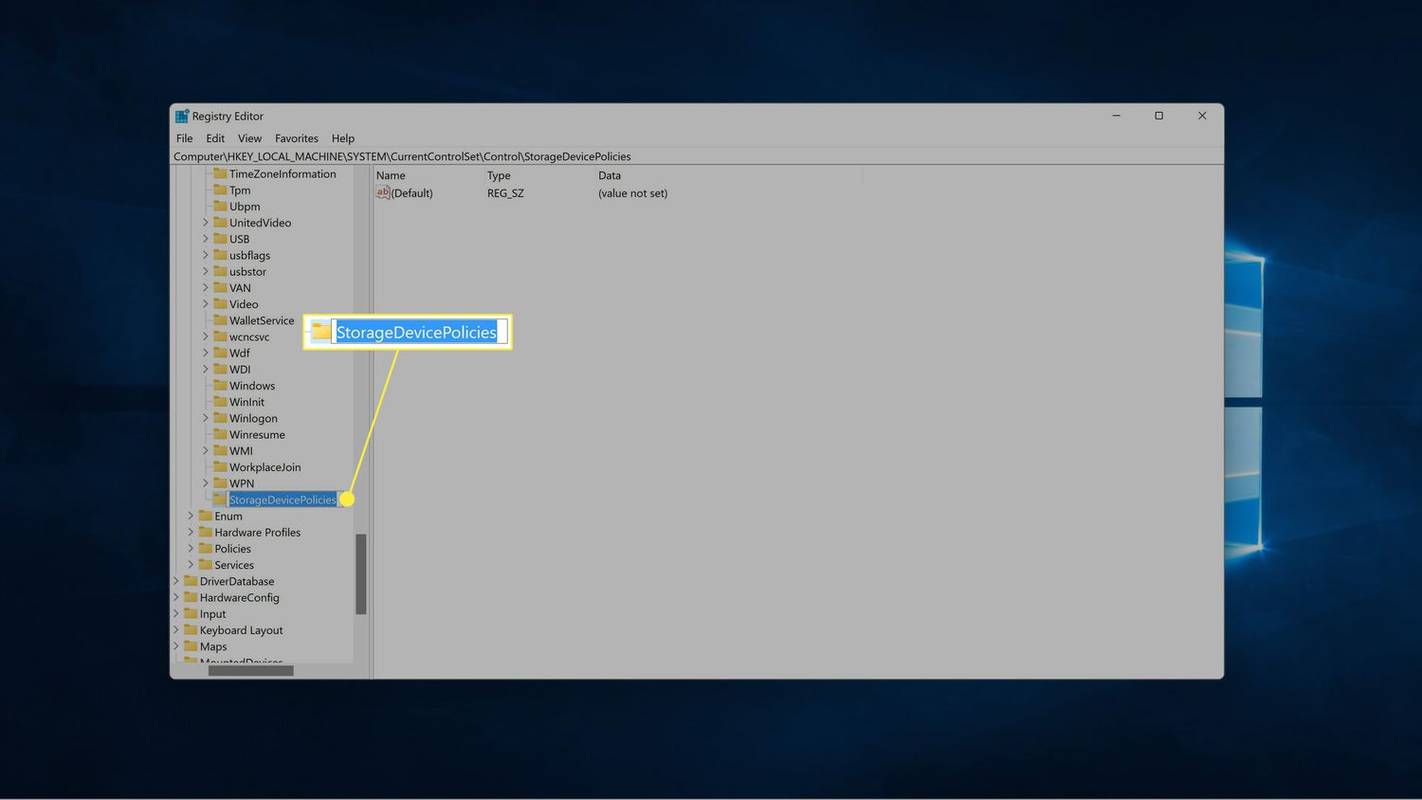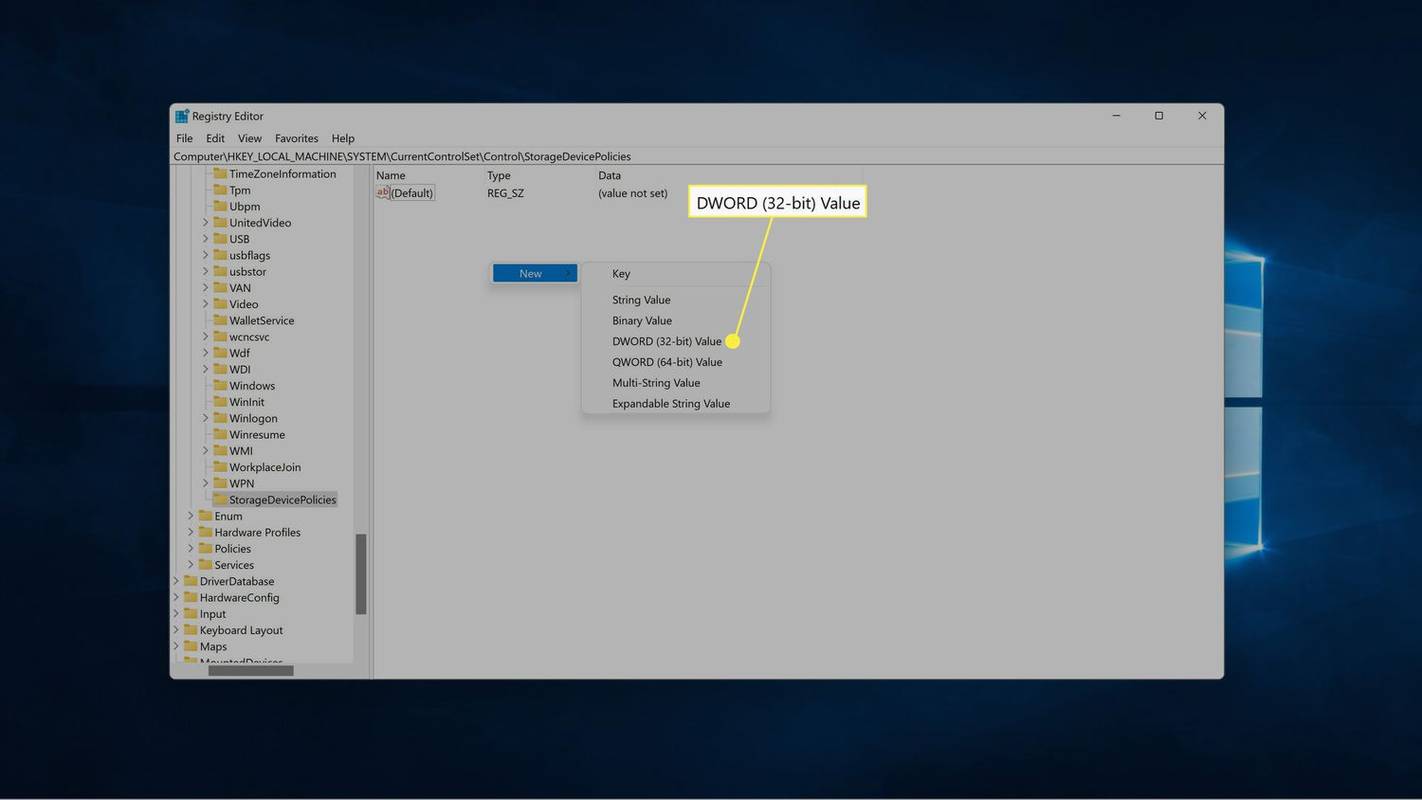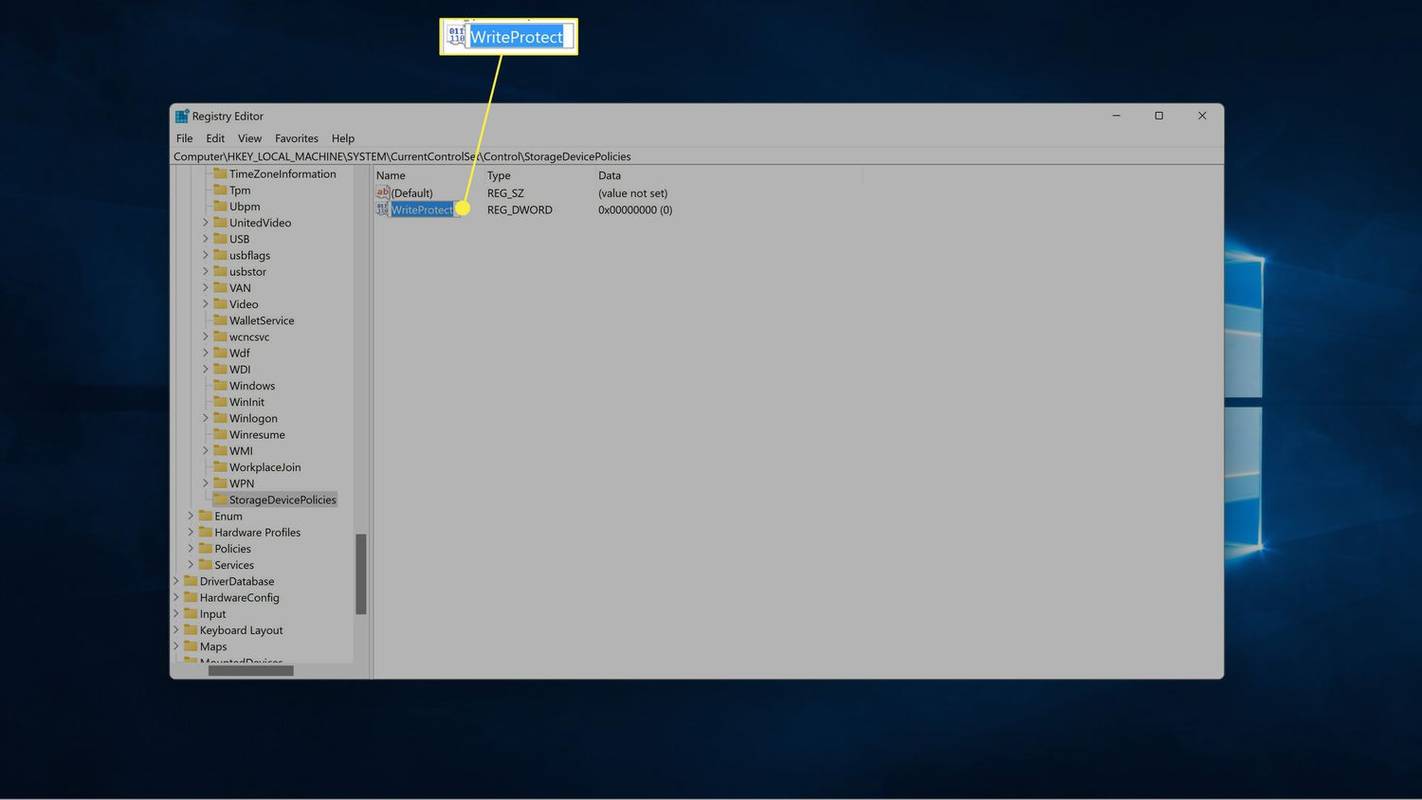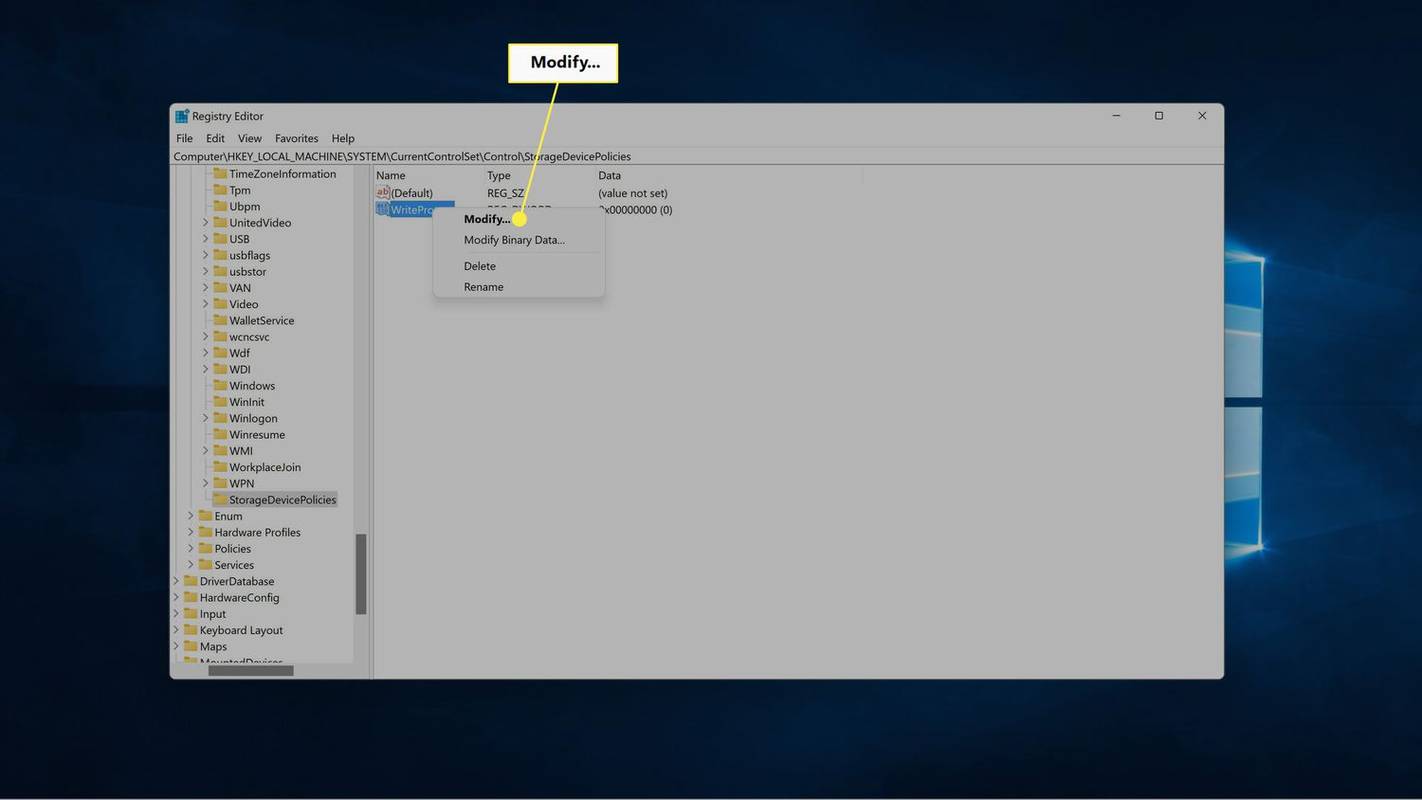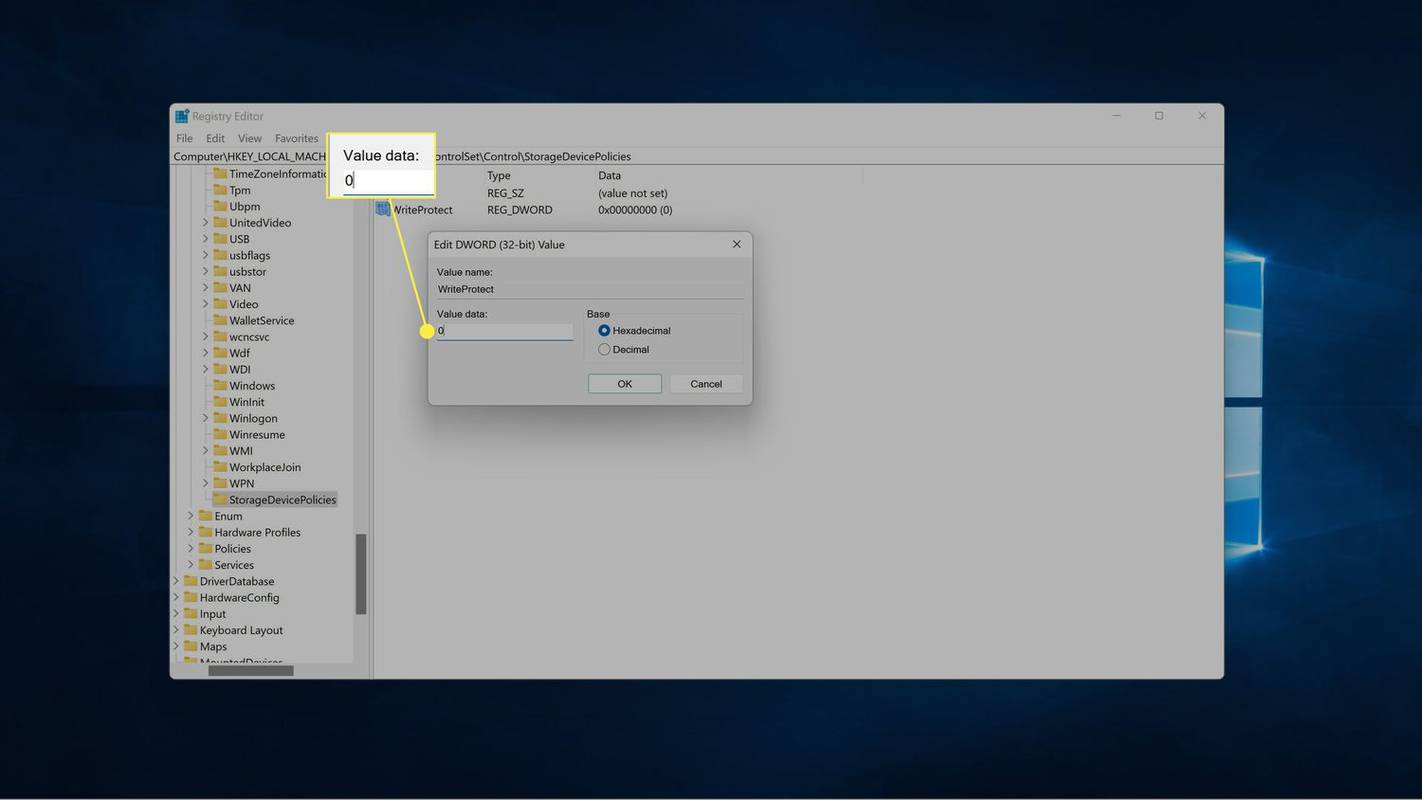O que saber
- Se você estiver usando um adaptador de cartão SD, deslize a chave de proteção contra gravação de bloqueada para desbloqueada.
- No prompt de comando: digite parte do disco , imprensa digitar . Tipo listar disco , imprensa digitar (anote número do disco ).
- Tipo selecione o disco [ número_do_disco ] e pressione Digitar . Então, digite atributos disco limpo somente leitura e pressione Digitar .
Este artigo explica como remover a proteção contra gravação de um cartão micro SD.
Como remover a proteção contra gravação de um cartão Micro SD
Os cartões micro SD não possuem proteção física contra gravação integrada como os cartões de tamanho normal, mas os adaptadores de cartão micro SD possuem. Se o seu cartão micro SD estiver em um adaptador e você estiver vendo um erro de proteção contra gravação, a primeira coisa a fazer é ejetar o cartão e verificar o bloqueio físico.
Se a chave de bloqueio físico do adaptador estiver deslizada em direção à parte traseira do cartão, isso significa que ele está bloqueado. Para remover a proteção contra gravação, deslize a chave em direção à frente do cartão, onde estão os contatos de metal.

Jeremy Laukkonen/Lifewire
Se o seu adaptador já estiver desbloqueado ou se você não estiver usando um adaptador, o próprio cartão micro SD estará protegido contra gravação. Para remover a proteção contra gravação, você pode usar o diskpart ou fazer uma alteração no Editor de registro do Windows .
como encontrar a velocidade do disco rígido
Você tem usado seu cartão SD como armazenamento interno em um Android? O cartão pode ter sido modificado para funcionar apenas com aquele dispositivo Android específico. Tente colocá-lo de volta no seu Android para recuperar seus arquivos ou formatá-lo como armazenamento externo antes de continuar.
Como usar o Diskpart para remover a proteção contra gravação de um cartão Micro SD
Diskpart é uma ferramenta de linha de comando, mas você não precisa ser um especialista em prompt de comando do Windows para usá-la. Basta digitar ou copiar e colar com cuidado os comandos das instruções a seguir e não fazer nenhuma alteração, a menos que tenha certeza de que sabe o que está fazendo.
Veja como remover a proteção contra gravação de um cartão micro SD usando Diskpart:
-
Tipo parte do disco e pressione digitar .
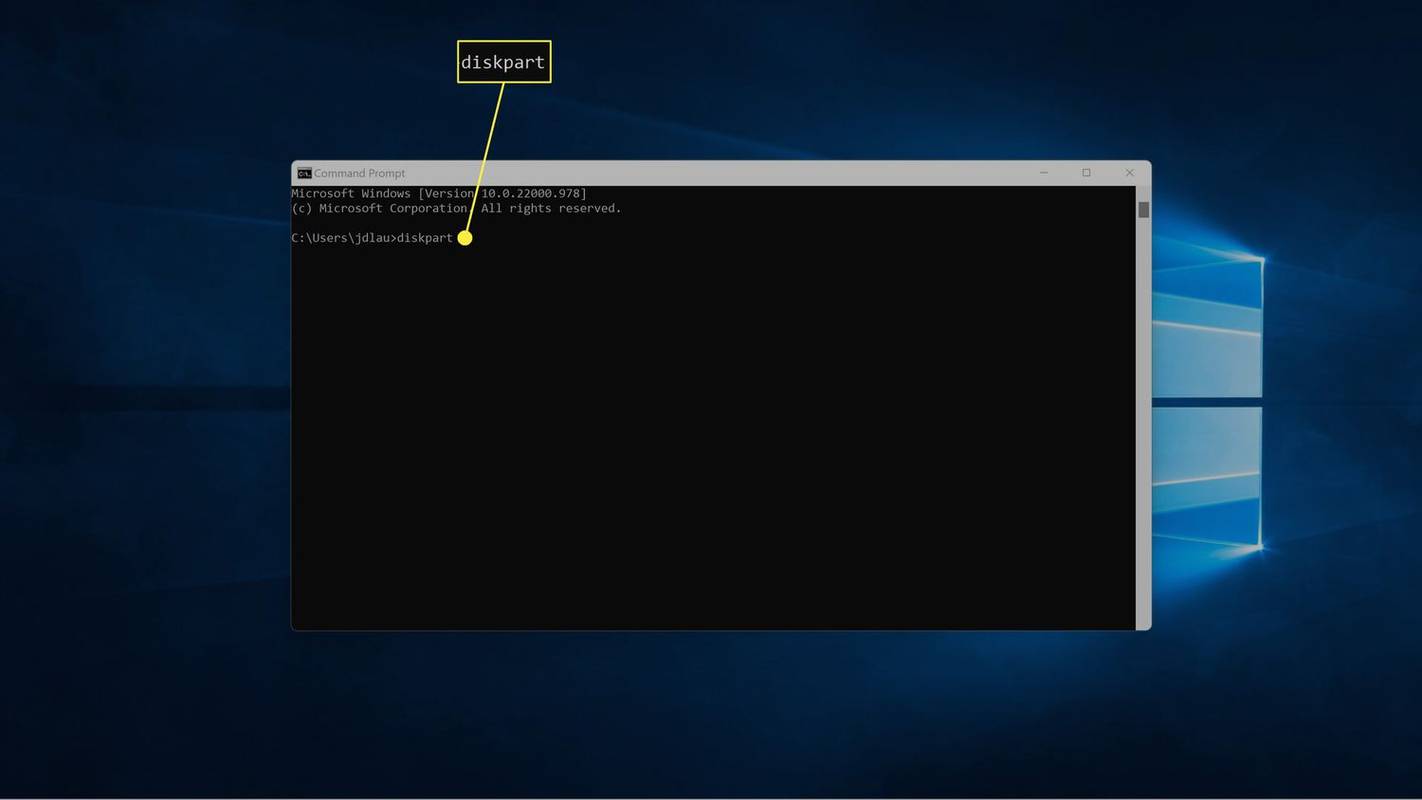
Se solicitado pelo Controle de Conta de Usuário, clique em Sim .
-
Tipo listar disco e pressione digitar .
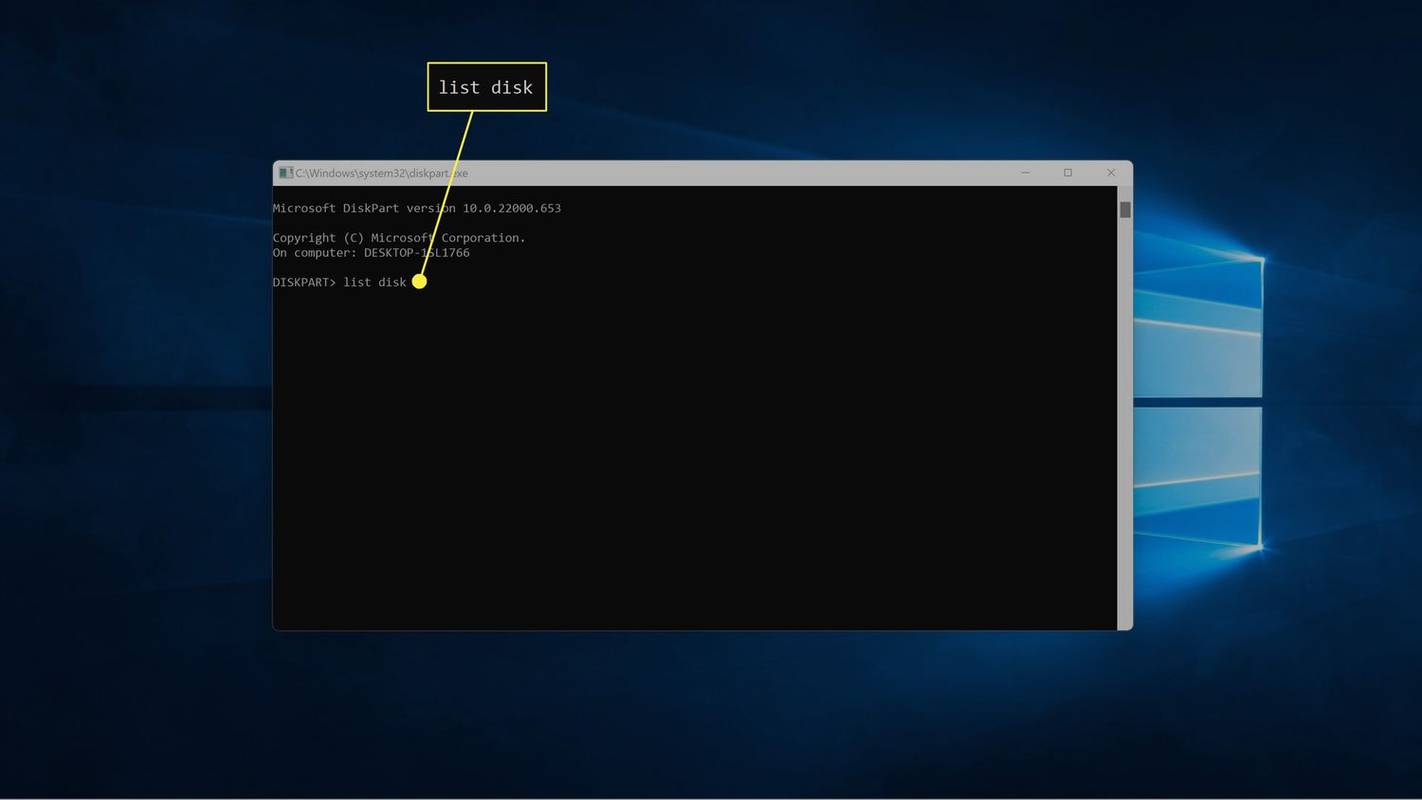
-
Localize seu cartão micro SD na lista e anote o número do disco , ou seja DISCO 1 .
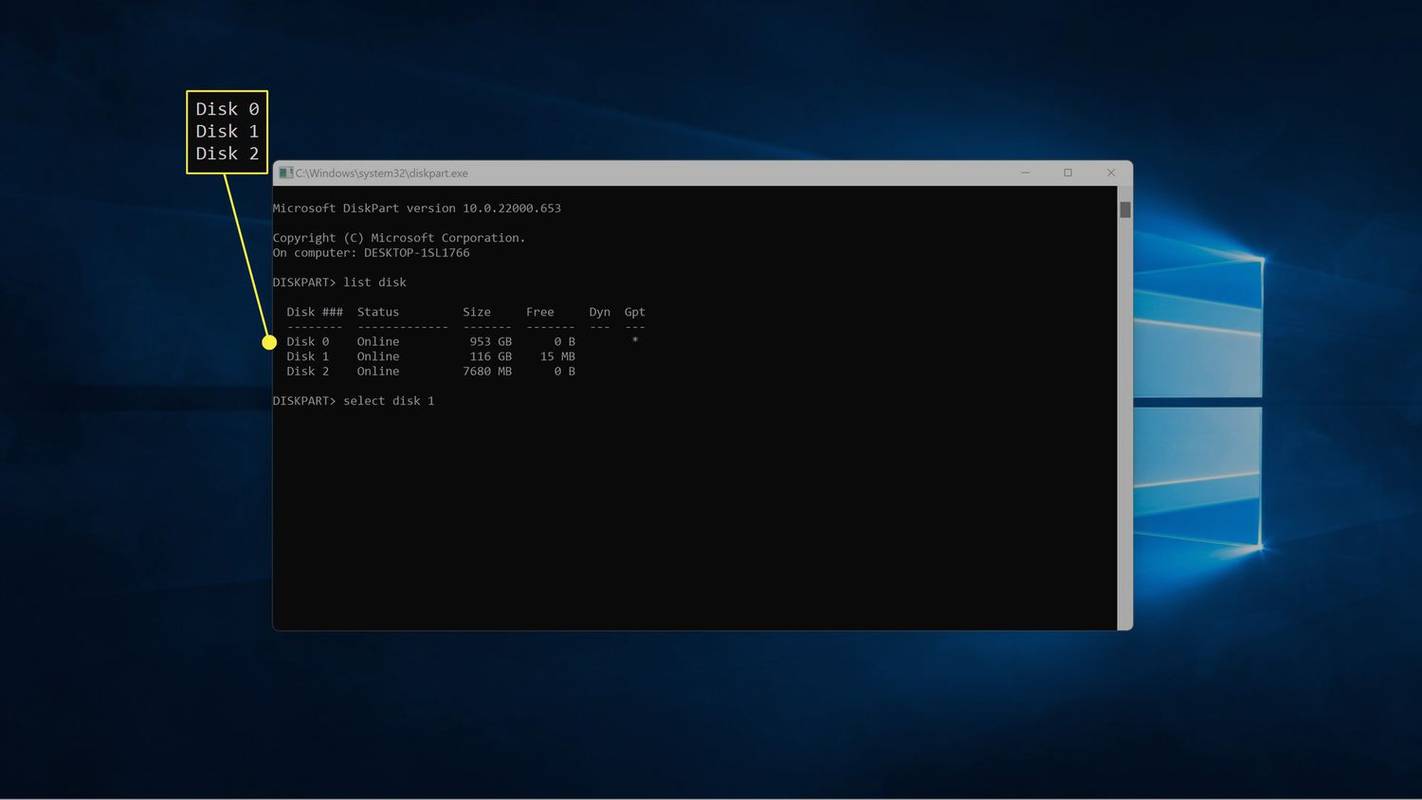
Se você não tiver certeza de qual é o cartão SD, verifique a coluna Tamanho e localize aquele que corresponde ao espaço de armazenamento do seu cartão SD.
-
Tipo selecione o disco número_do_disco, substituindonúmero_do_discocom o número que você anotou na etapa anterior e pressione digitar .
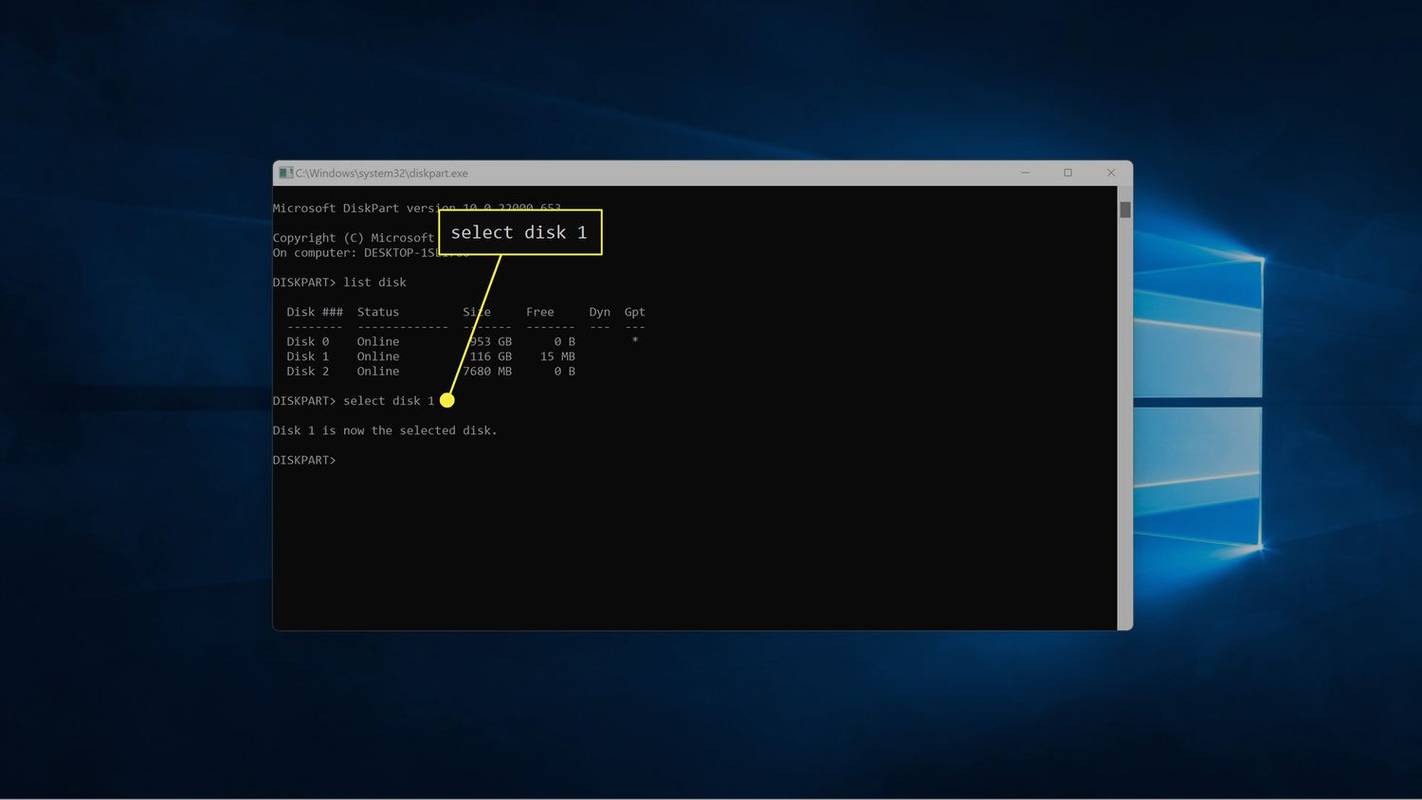
-
Tipo atributos disco limpo somente leitura e pressione digitar .
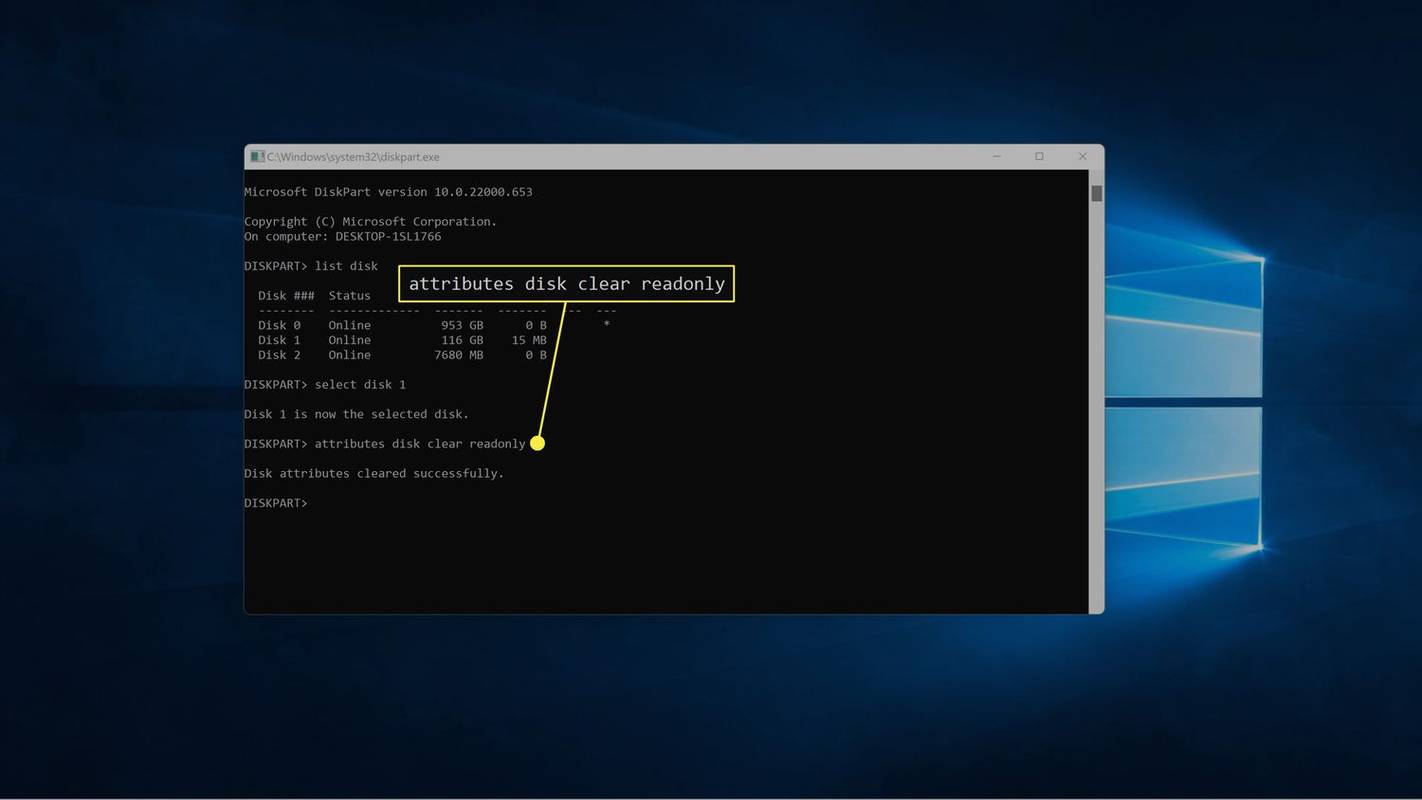
-
Espere até ver a mensagem Atributos de disco limpos com sucesso .
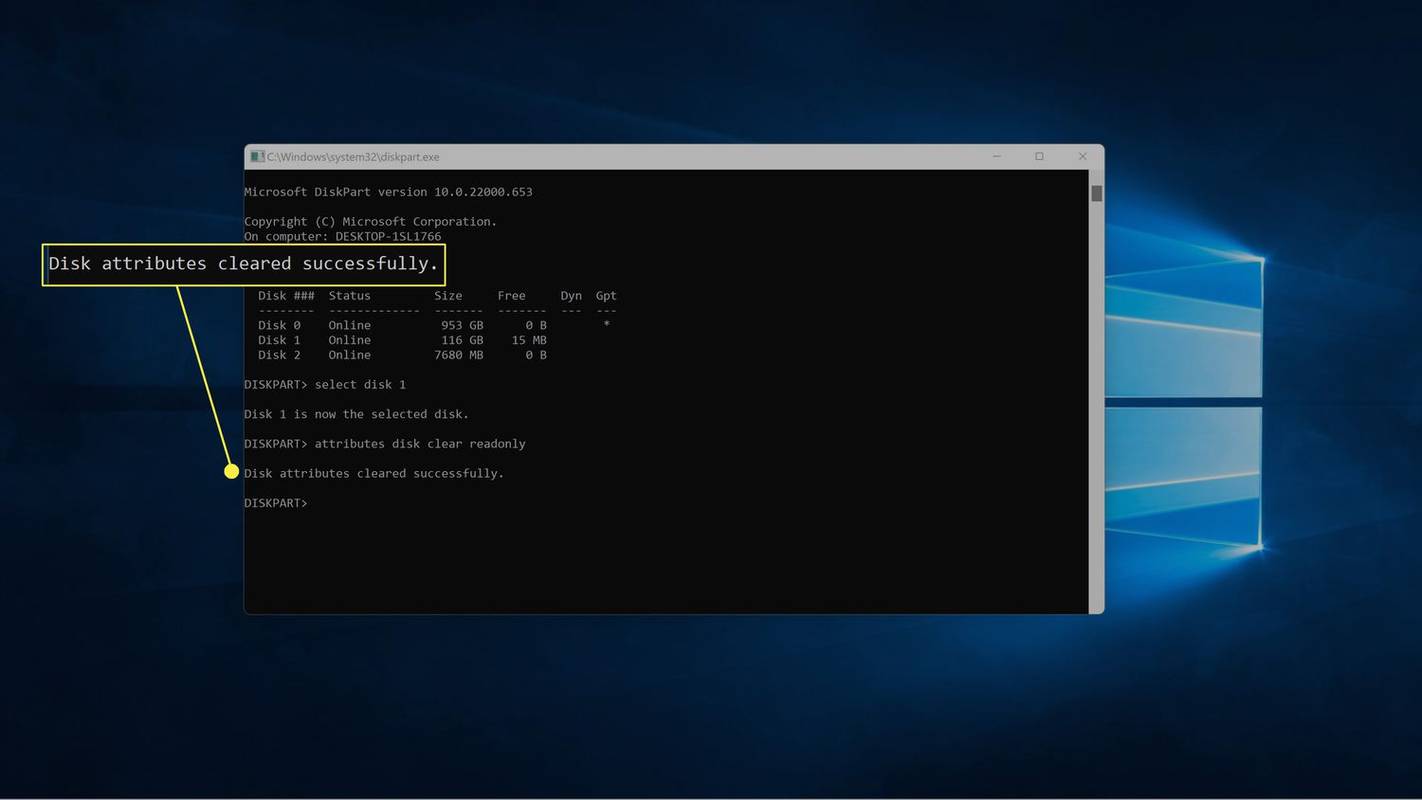
-
Tipo saída e pressione digitar para fechar o Diskpart.
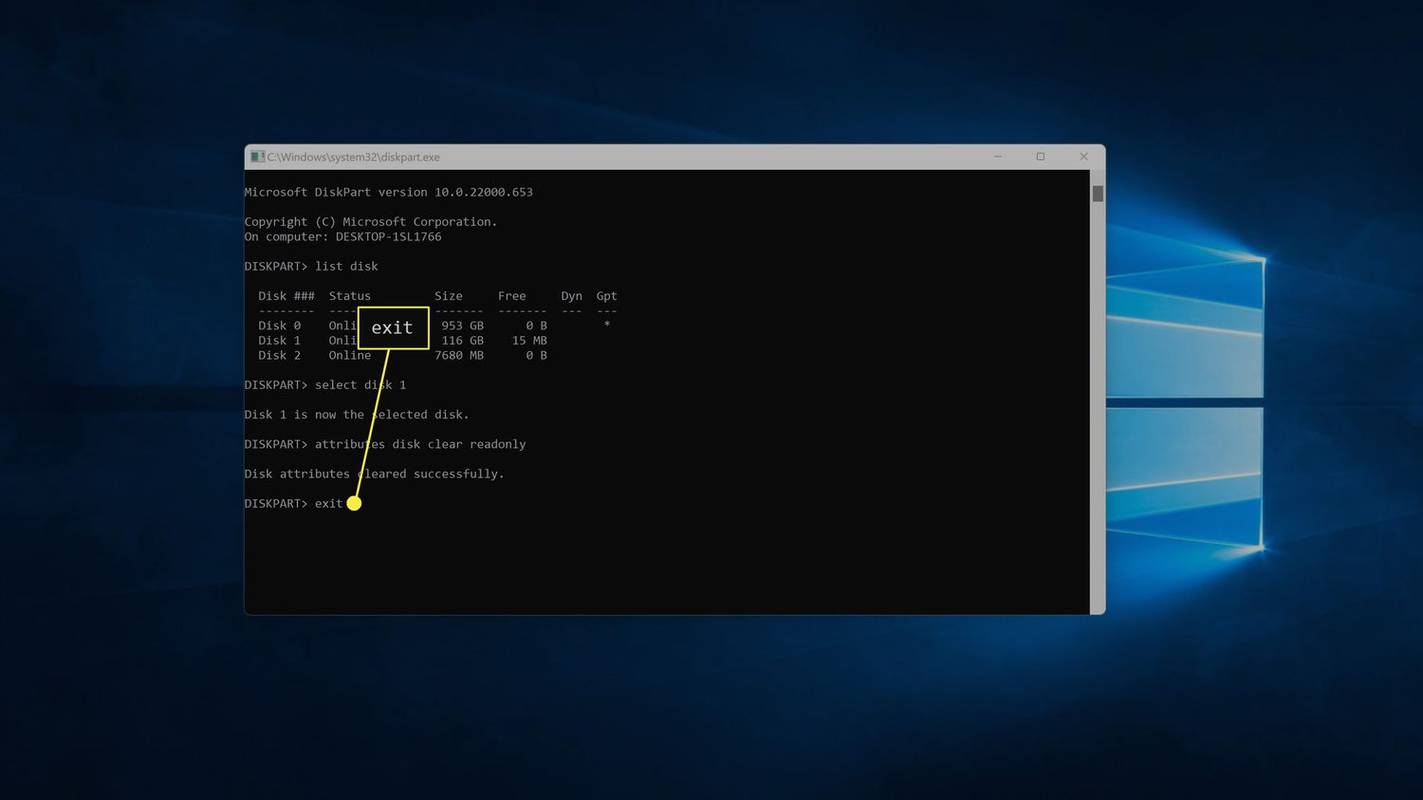
Como usar o Regedit para remover a proteção contra gravação de um cartão Micro SD
Você também pode usar o Registro do Windows para remover a proteção contra gravação de um cartão micro SD por meio do utilitário Regedit.
Antes de fazer qualquer alteração, faça backup do Registro do Windows. Nada deve dar errado se você fizer apenas as alterações descritas abaixo, mas você precisará restaurar o registro se tiver problemas inesperados ou fizer uma alteração não intencional.
Veja como usar o regedit para remover a proteção contra gravação de um cartão micro SD:
-
Abra o prompt de comando e digite regedit e pressione Enter .
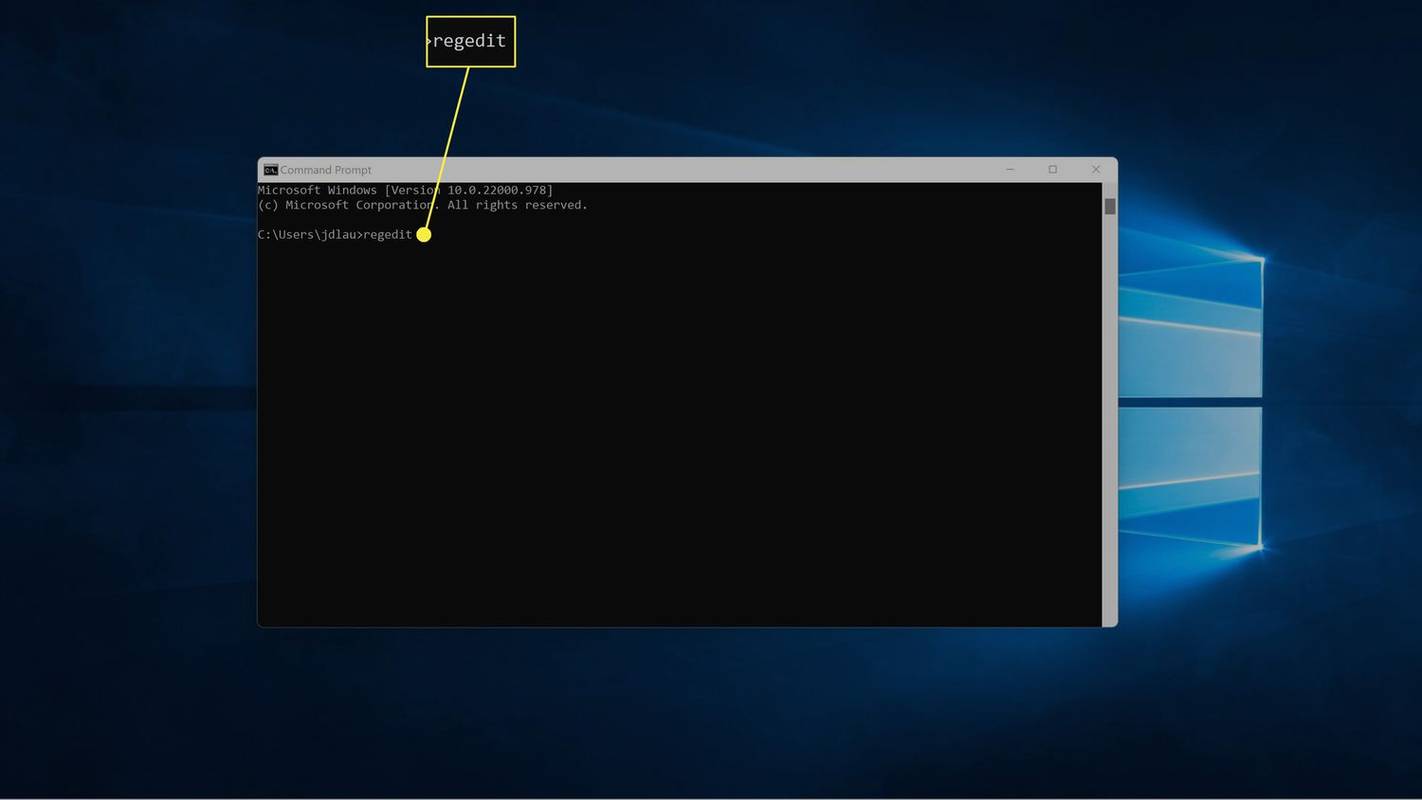
-
No Editor do Registro, navegue até HKEY_LOCAL_MACHINE > SISTEMA > Conjunto de Controle Atual > Ao controle > Políticas de dispositivos de armazenamento .
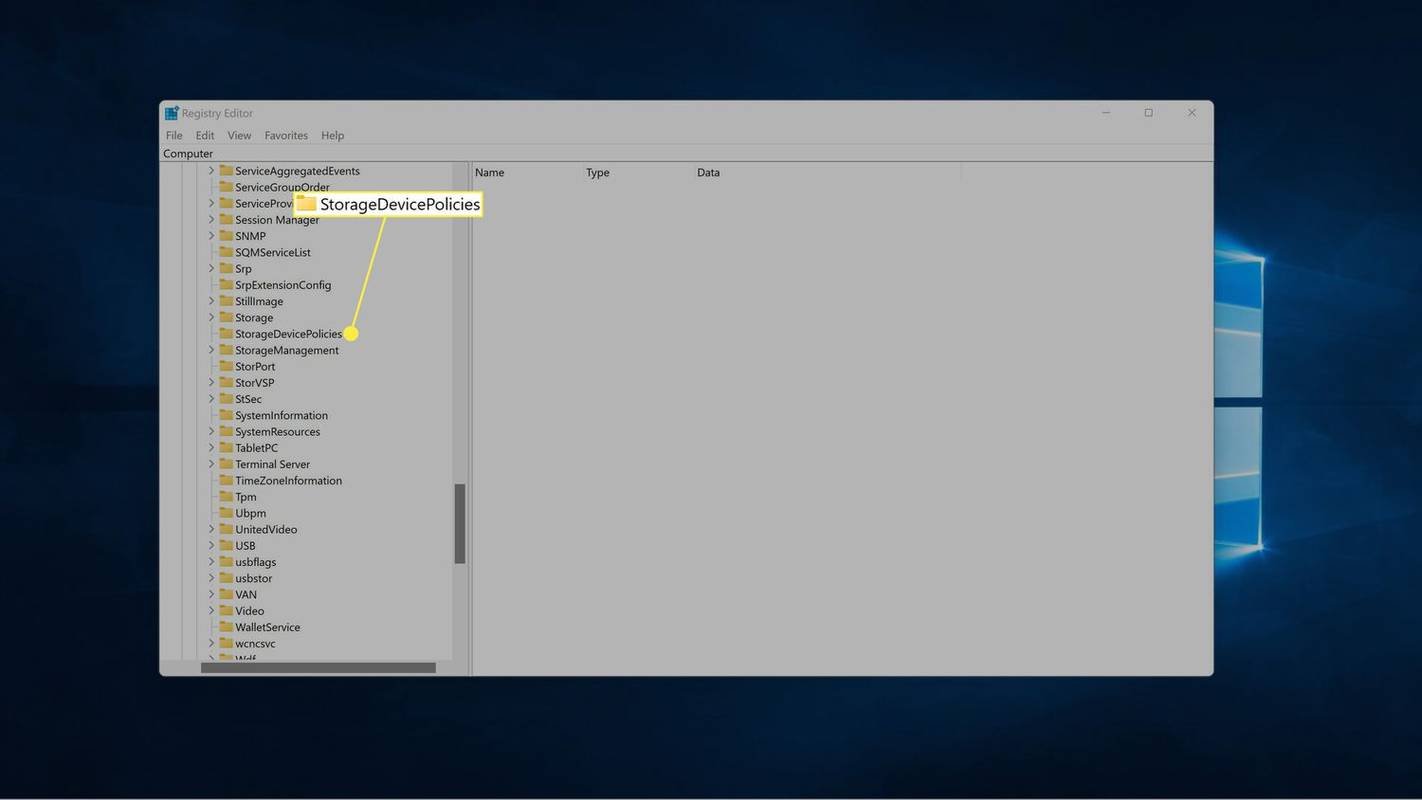
Se você não vir StorageDevicePolicies, verifique a próxima seção para obter instruções sobre como adicioná-lo.
como desinstalar o google chrome e reinstalar
-
Clique com o botão direito WriteProtect e selecione Modificar .
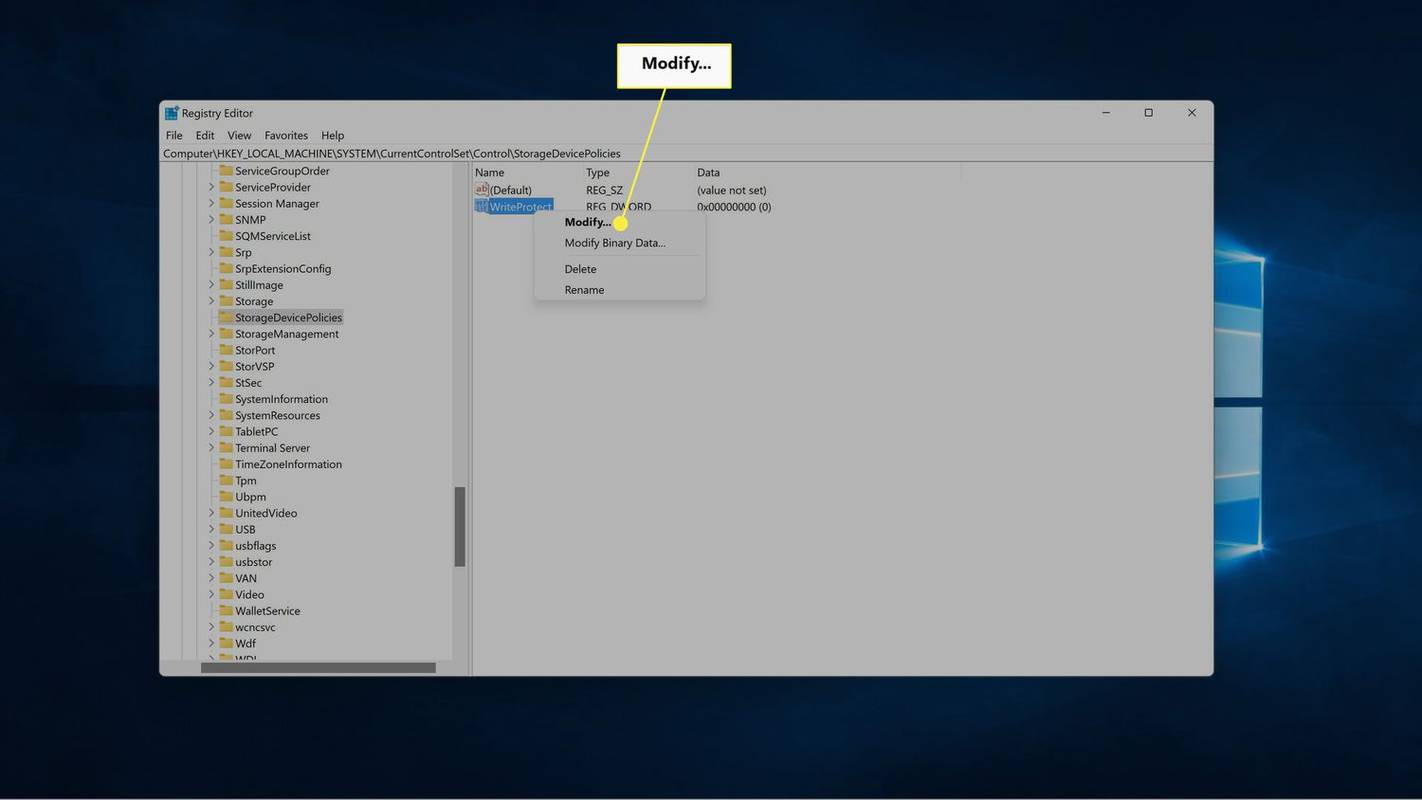
-
Altere o número no Dados de valor caixa para 0 e clique OK .
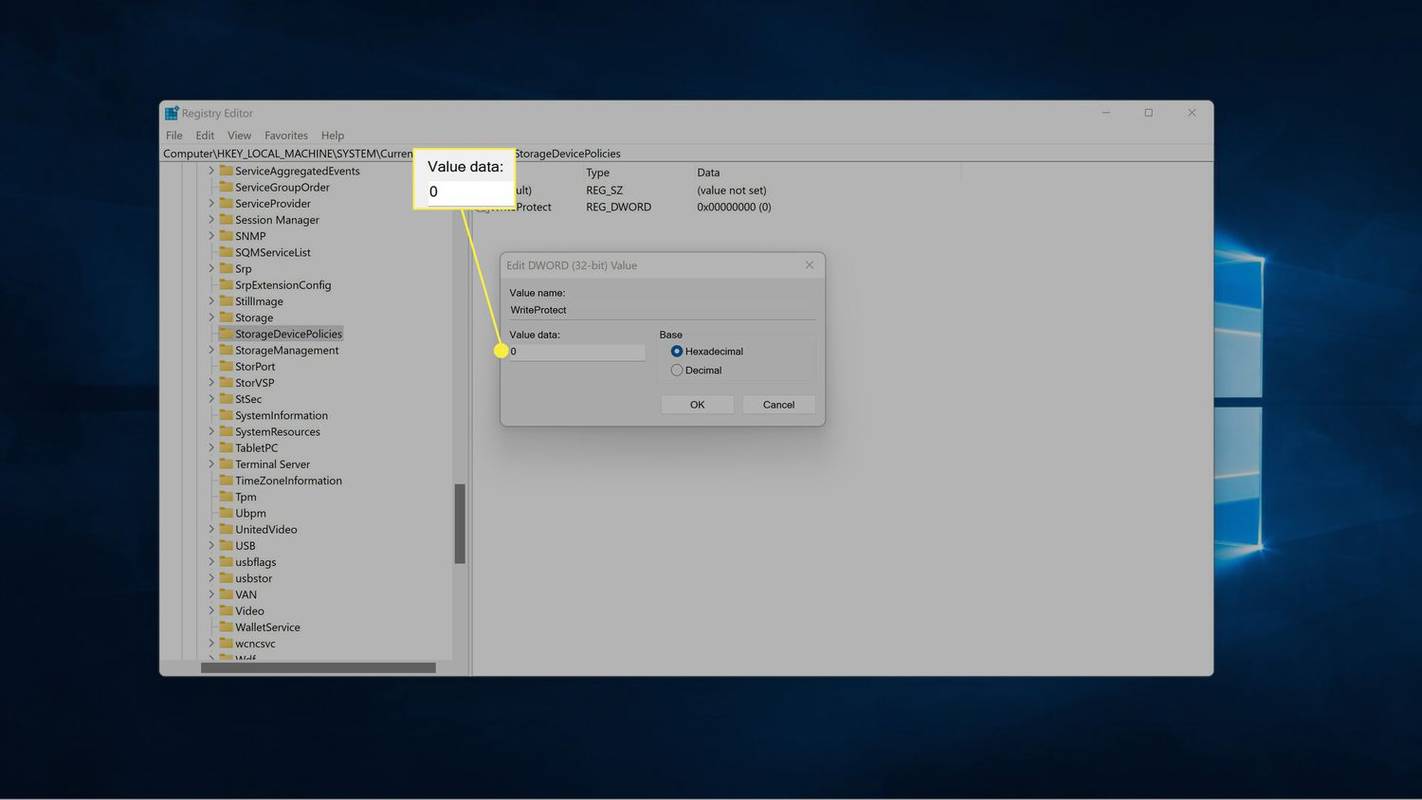
-
Feche o regedit e reinicie seu computador .
O que fazer se você não vir uma pasta StorageDevicePolicies
Se você não vir uma pasta StorageDevicePolicies na terceira etapa das instruções anteriores, será necessário adicioná-la manualmente. Isso também é feito no Editor do Registro e você pode continuar de onde parou na seção anterior.
Veja como adicionar a chave StorageDevicePolicies e o valor WriteProtect DWORD no Editor do Registro:
-
Abra o Editor do Registro, se necessário, e navegue até HKEY_LOCAL_MACHINE > SISTEMA > Conjunto de Controle Atual > Ao controle .
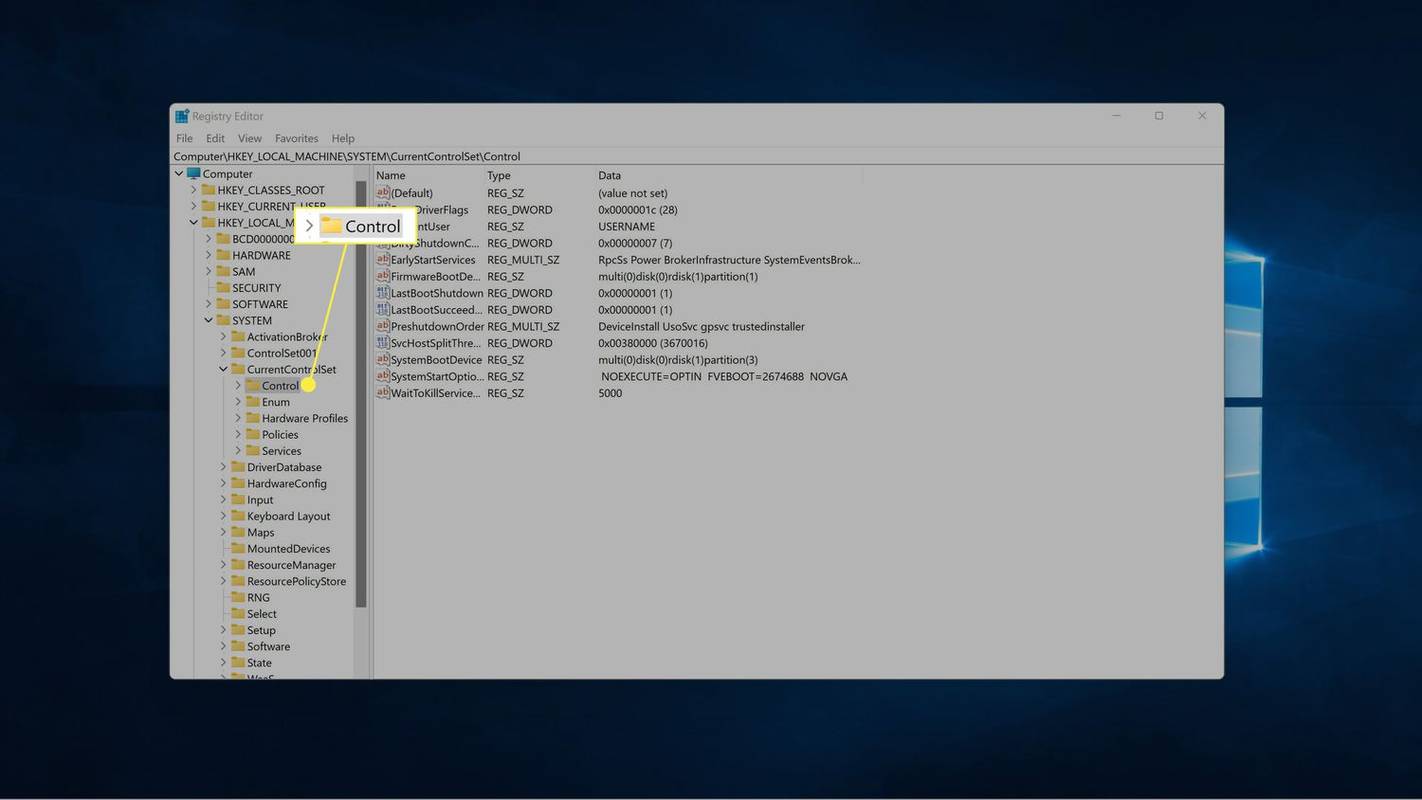
-
Clique com o botão direito em qualquer espaço vazio no painel direito e selecione Novo > Chave .
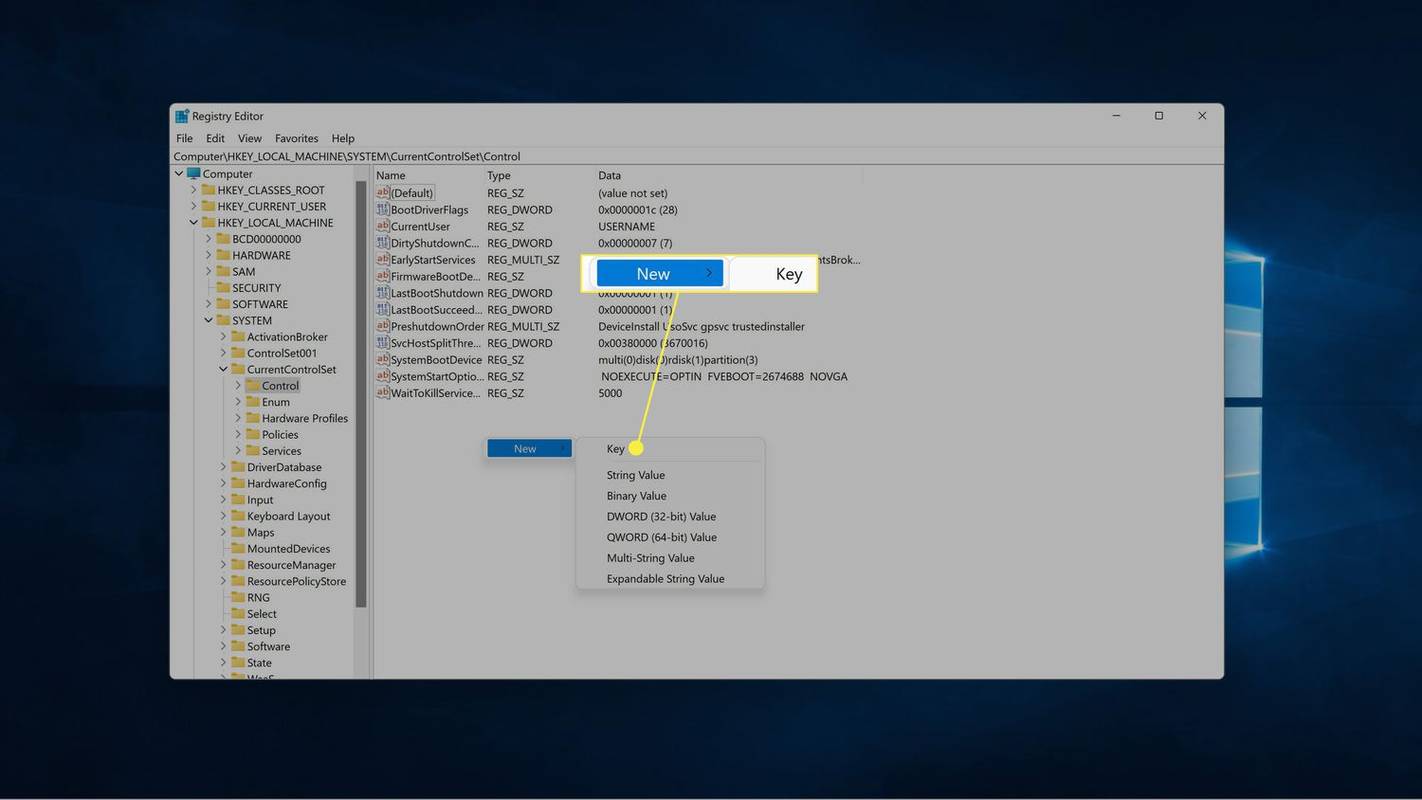
-
No painel esquerdo, nomeie a nova chave Políticas de dispositivos de armazenamento e pressione digitar .
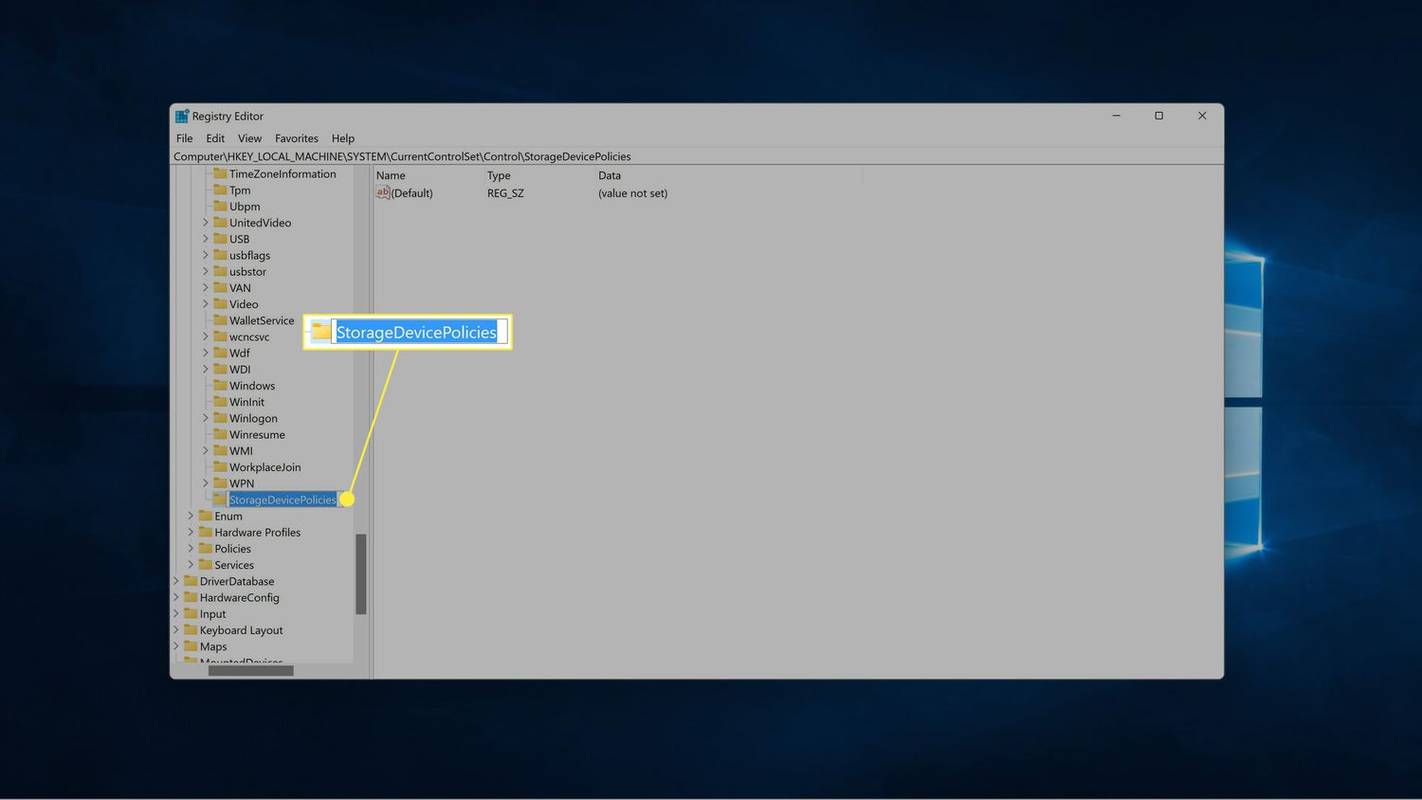
-
Com Políticas de dispositivos de armazenamento selecionado, clique com o botão direito em qualquer espaço vazio no painel direito e selecione Novo > Valor DWORD (32 bits) .
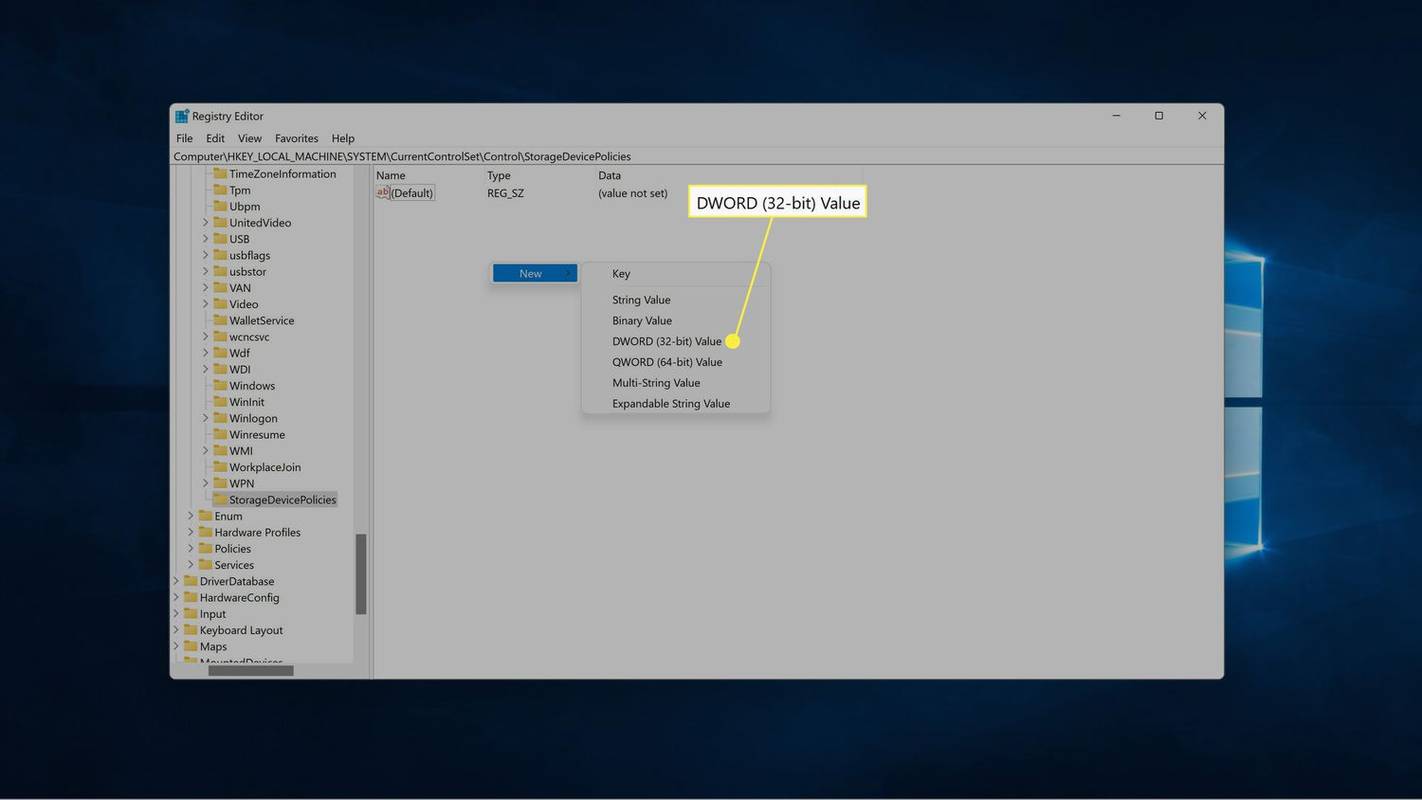
-
Nomeie o novo valor WriteProtect e pressione digitar .
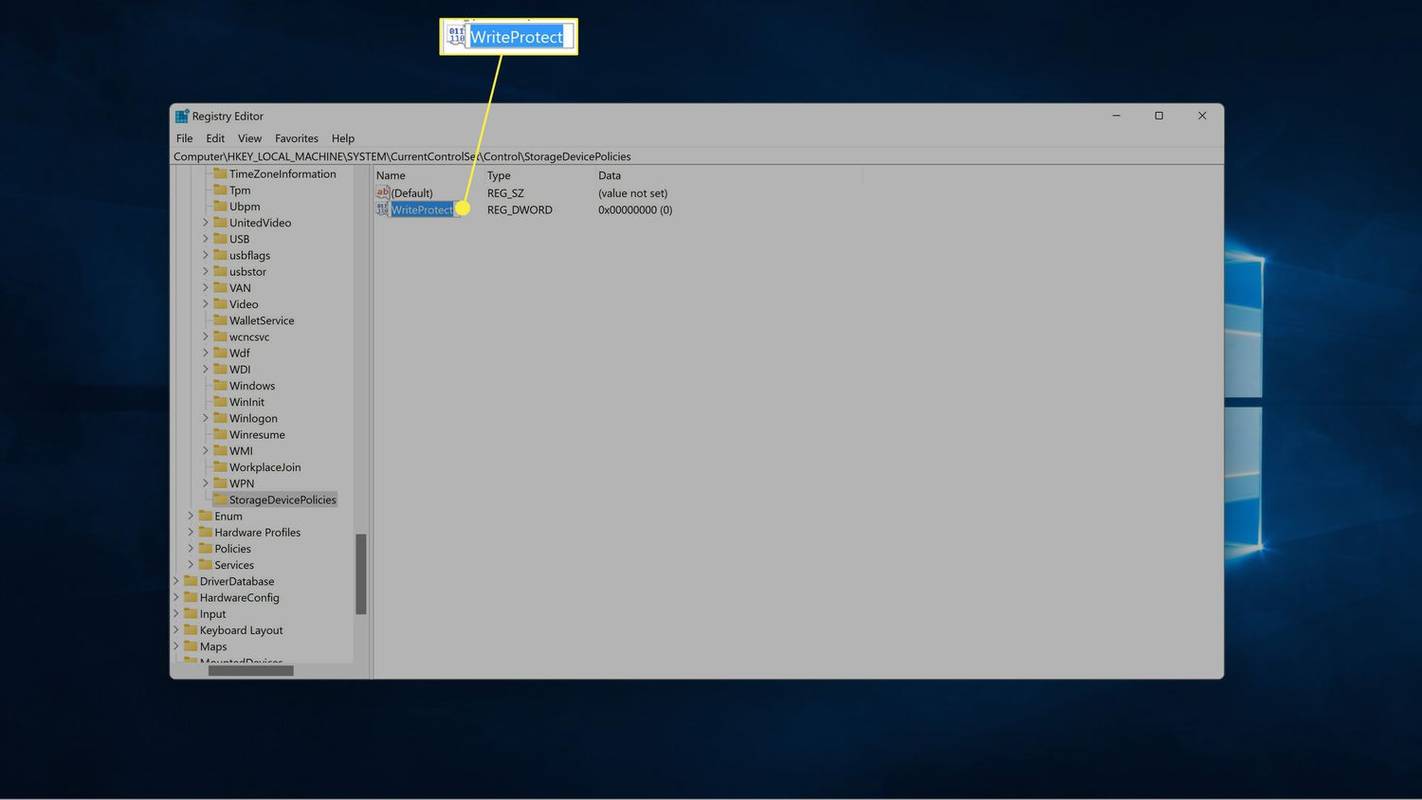
-
Clique com o botão direito WriteProtect e selecione Modificar .
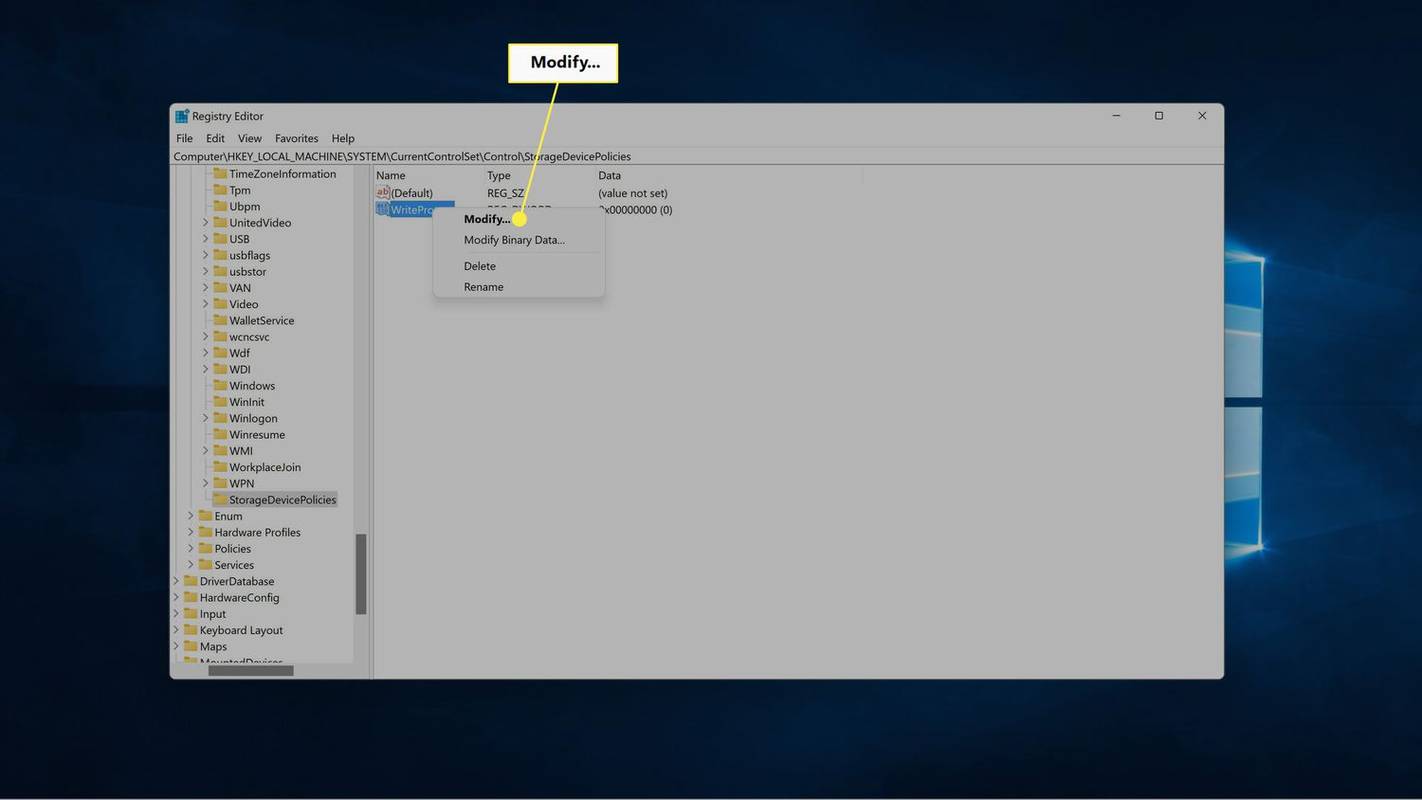
-
Altere o número no Dados de valor caixa para 0 e clique OK .
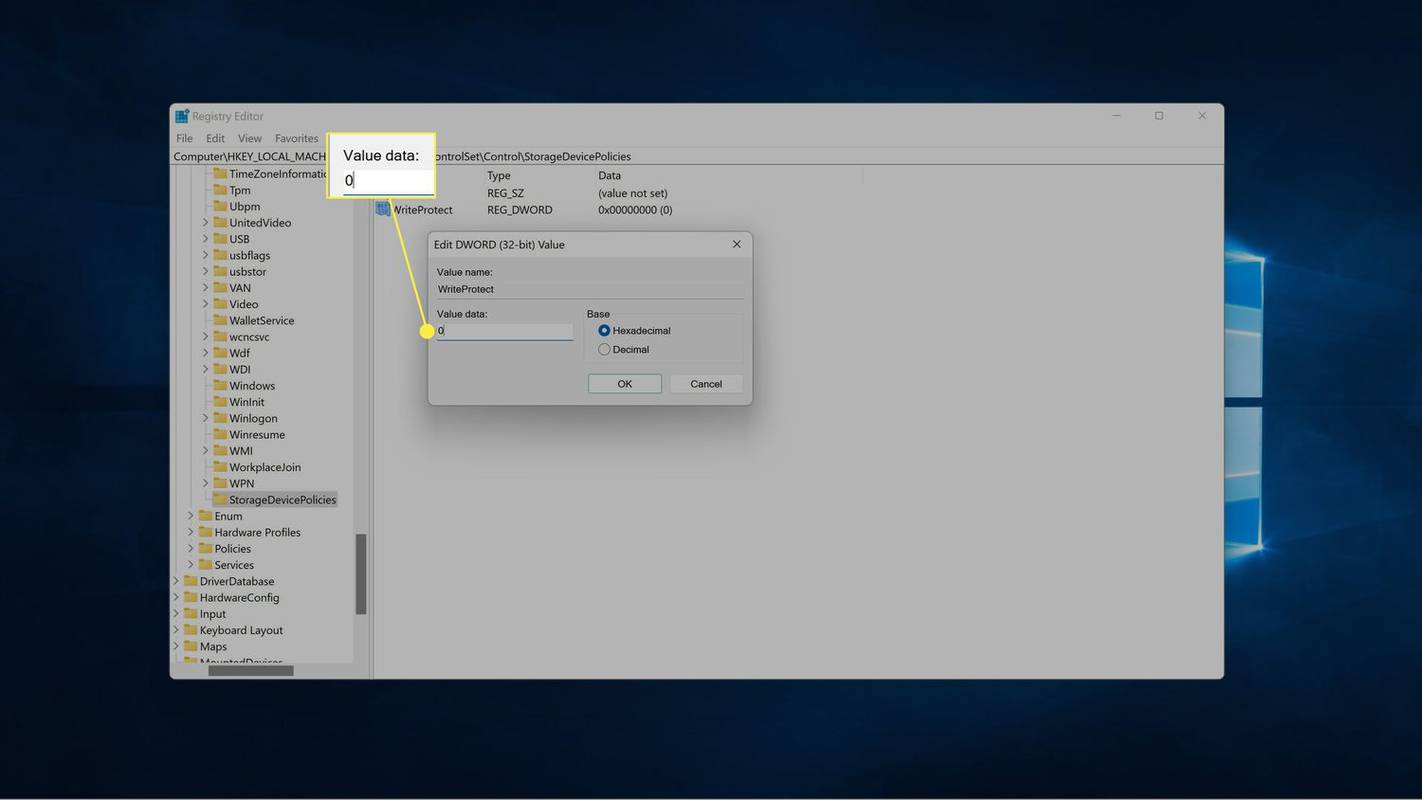
-
Feche o regedit e reinicie o computador.
E se eu não conseguir remover a proteção contra gravação em um cartão Micro SD?
Se você ainda estiver tendo problemas com a proteção contra gravação do cartão micro SD depois de usar qualquer um dos métodos descritos acima, o disco pode estar corrompido ou pode estar começando a falhar. Quando os cartões SD são gravados e lidos um determinado número de vezes, eles são automaticamente alternados para o modo de proteção contra gravação. A mesma coisa acontece se o cartão começar a falhar.
Quando isso acontecer, o cartão ficará permanentemente no modo de proteção contra gravação e você não poderá removê-lo. A única opção é faça backup de todos os dados do cartão enquanto você ainda pode e compre um novo.
Em alguns casos, um cartão micro SD também pode ser bloqueado por um dispositivo específico. Por exemplo, definir um cartão SD como armazenamento interno em um dispositivo Android pode bloqueá-lo apenas nesse dispositivo. Se for esse o caso, normalmente você pode formatar o cartão SD usando esse dispositivo para remover a proteção contra gravação. Apenas certifique-se de fazer backup dos arquivos primeiro, pois a formatação do cartão remove todos os arquivos.
como adicionar rótulos à legenda em planilhas do google
Se você tiver um dispositivo com capacidade para formatar um cartão micro SD, também poderá tentar formatar seu cartão com esse dispositivo. Em alguns casos, você descobrirá que um dispositivo como uma câmera digital pode formatar um cartão SD mesmo quando o seu computador não consegue.
- Como removo a proteção contra gravação em uma unidade USB?
Para remova a proteção contra gravação em uma unidade USB , procure um interruptor de bloqueio e coloque-o na posição desligado. Alternativamente, use o parte do disco comando ou altere o WriteProtect valor no Editor de registro do Windows para 0 .
- Como faço para proteger um cartão SD contra gravação?
Procure uma chave de bloqueio físico no cartão SD. Alternativamente, use o parte do disco comando para escolher seu cartão SD e entrar atributos disco limpo somente leitura .
- Como apago tudo em um cartão SD?
Para apagar tudo em um cartão SD no Windows, abra o Gerenciador de Arquivos, clique com o botão direito no cartão SD e selecione Formatar . Em Macs, abra o Utilitário de Disco, escolha seu cartão SD e selecione Apagar .